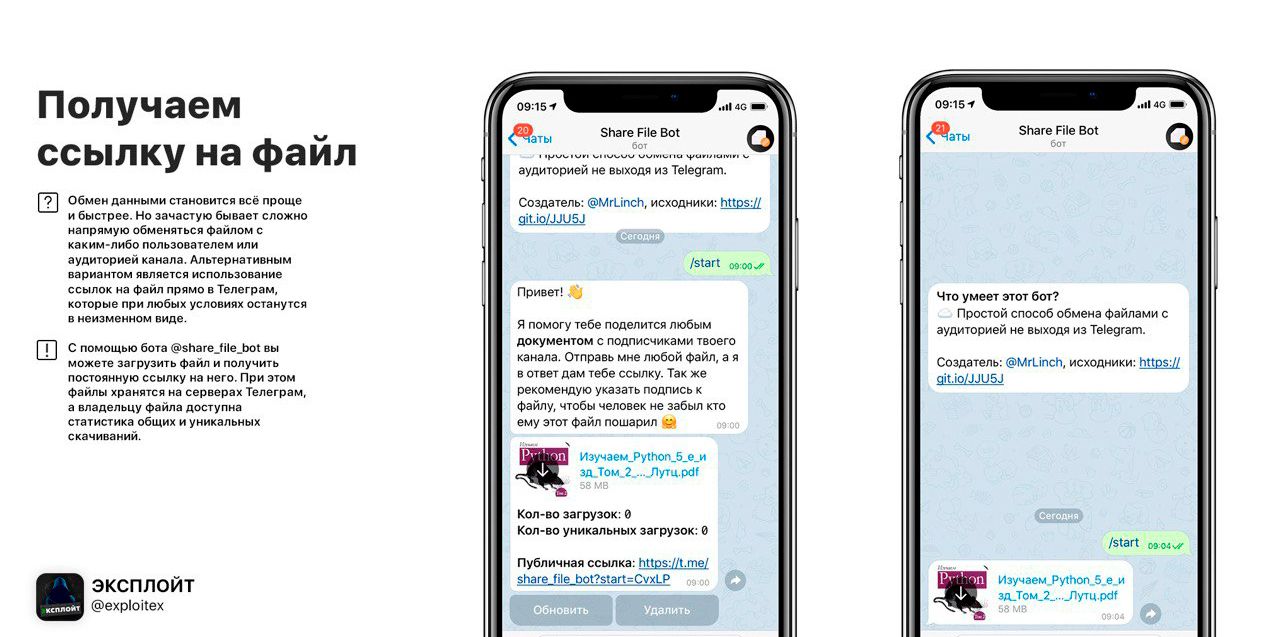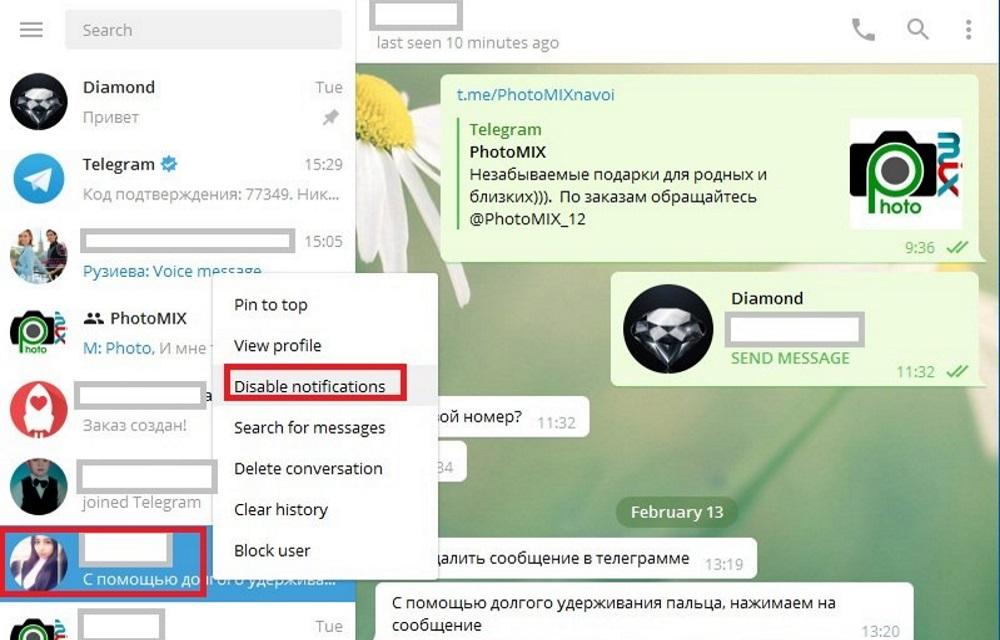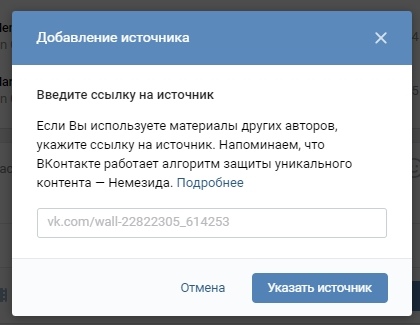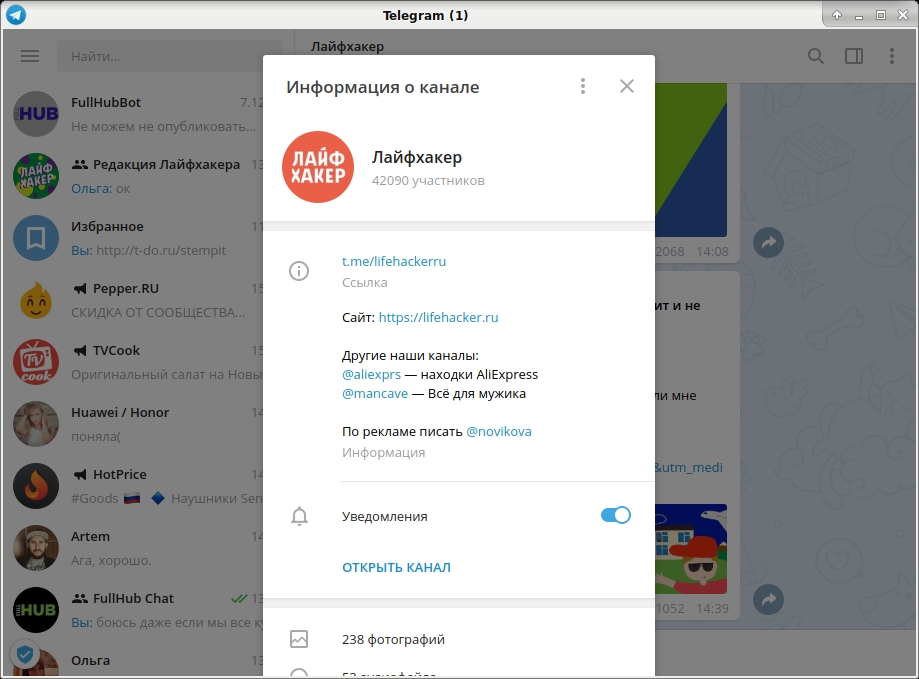Как сделать отложенный пост в Telegram с помощью бота? Автопостинг
Все владельцы групп или страниц привыкли к автопостингу в других социальных сетях и не понимают, как можно вести без него канал в Telegram. В некоторых соц. сетях отложенные посты являются встроенной функцией, а для остальных уже давно работает много сервисов. В Telegram автопостинг работает немного иначе, но настроить его не сложно даже новичку.
Если же вы управляете сразу многими каналами и соцсетями, лучше все-таки остановиться на сервисе для автопостинга сразу во многие соцсети/каналы — SMMplanner.
Боты для автопостинга и других задач
Для владельцев каналов уже давно разработаны специальные боты, которые упрощают ведение канала в Телеграм. Кроме функции автопостинга, они помогут создавать форматированные посты, опросы и т.д. Чтобы сделать отложенную запись, нужно активировать бота, подключив его к своему каналу.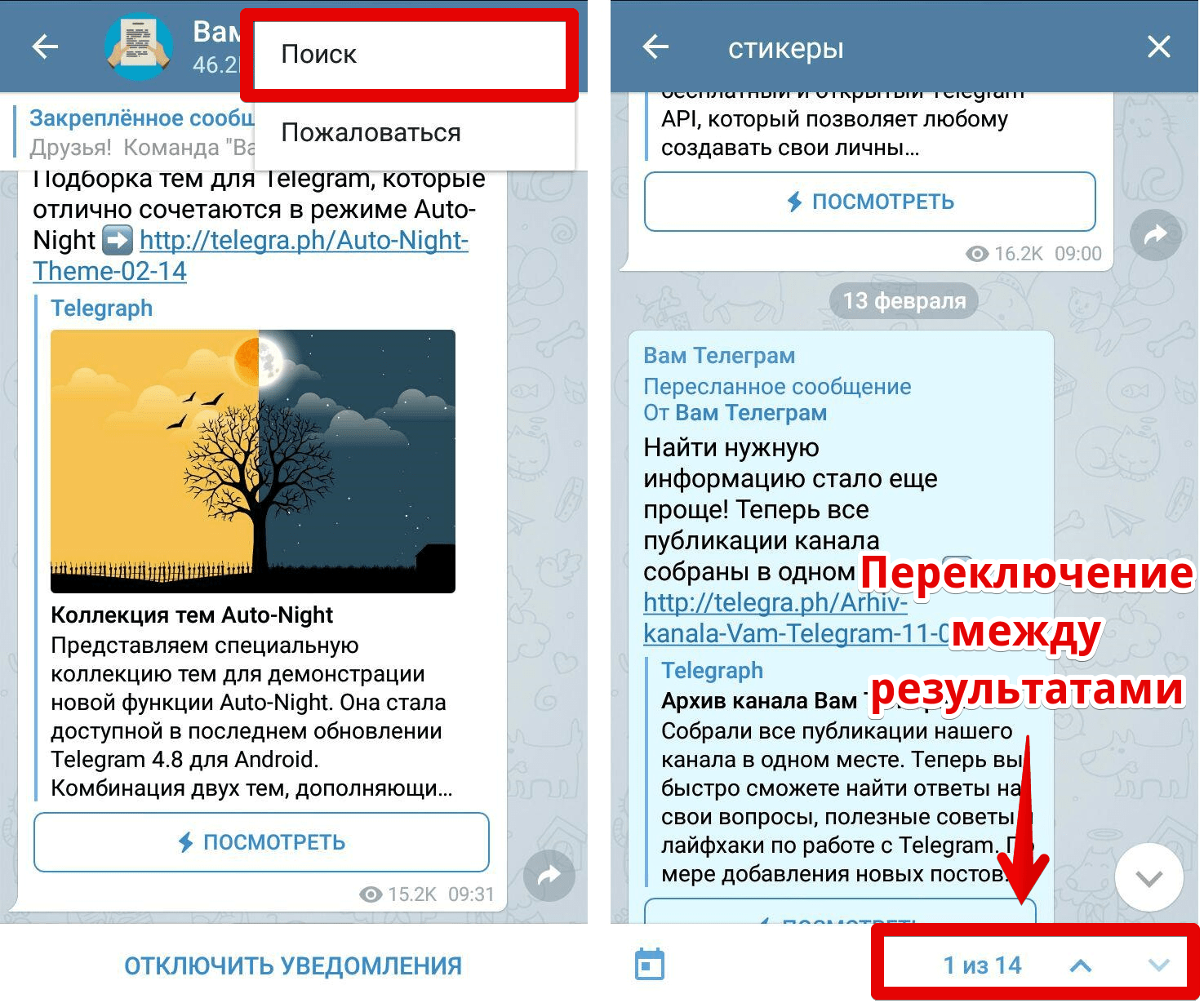 Не бойтесь этого делать, ваши данные никто не украдет, так как Телеграм заботится о безопасности.
Не бойтесь этого делать, ваши данные никто не украдет, так как Телеграм заботится о безопасности.
Перед подключением, нужно выбрать любого бота «комбайна», который выполняет сразу несколько функций для канала. Можно выбрать абсолютно любой и настройка автопостинга будет идентичной, но я советую использовать @ControllerBot, так как он очень популярен и постоянно дорабатывается. Его подключили больше 50 тысяч каналов в Telegram, поэтому хотя бы для теста используйте его, а дальше выбирайте самостоятельно.
Пошаговая инструкция по подключению ControllerBot
- Зайдите в приложение Телеграм и введите в поиске название бота: ControllerBot. Обратите внимание, мошенники пытаются создать похожие по названию боты, они часто будут попадаться вам в поиске, но в целях безопасности игнорируйте их.
- Нажмите кнопку «Старт» и выберите язык
- Выберите из его списка или введите вручную команду «/add»
- Вы получите инструкцию как подключить бота к вашему каналу.
 Но сначала нужно создать своего бота, через который будет работать ControllerBot
Но сначала нужно создать своего бота, через который будет работать ControllerBot - Перейдите по ссылке или введите в поиск «@BotFather» и сразу нажмите «Старт»
- К сожалению, бот на английском, но для наших задач это не важно. Выбираем из его списка команд или вручную вводим «/newbot»
- Придумайте и введите любое название для нового бота, например, «MyRabCanalBot». На окончании ссылки обязательно должно быть «bot», иначе её не пропустят.
- Теперь вам предстоит ввести ссылку на бота, по которой его можно найти в поиске. Введите что угодно, к примеру, «MyRabCanalBot». В окончании ссылки должно «Bot», иначе её не пропустят.
- Новый бот создан и вам сразу придет сообщение с важной информацией, в конце которой есть необходимый нам токен, он пригодится для множества задач.
- Копируем токен и возвращаемся в ControllerBot. Токен необходимо прислать ответным сообщением.
- Зайдите в свой канал, потом откройте окно с информацией о канале.

- Нажмите значок «Шестеренки» в правом верхнем углу, что перейти в основные настройки
- Выберите пункт «Администраторы» и нажмите кнопку «Добавить администратора».
- В поиске введите название созданного бота, в моем случае это «MyRabCanalBot».
- При необходимости уберите лишние галочки, которые отвечают за возможности бота, но лучше оставить их по умолчанию.
- Еще раз возвращаемся в ControllerBot, для завершающего этапа. Необходимо переслать любое сообщение из канала, отправить короткую ссылку или id канала. Например, ссылку на свой канал «@CanalAuto» и подключение полностью завершиться, можно приступать к работе.
Для корректной работы автопостинга бот запросит у вас название вашего города, поставим «Москва», так как это время подходит для большинства подписчиков. Название города необходимо ввести самому, списка тут нет. Бот спросит верный ли часовой пояс на этом все необходимые настройки закончились.
Создаем посты с помощью подключенных ботов
Если все подключено правильно, то можно попробовать опубликовать пост, а также узнать как работает автопостинг в Телеграм.
- Открываем ControllerBot, если вы его закрыли и выбираем канал в котором нужно опубликовать пост.
- Например, свой канал и Вас перенаправит в бота, который подключен к каналу как администратора. Нажимаем кнопку «Старт» и получаем краткую информацию о текущих настройках.
- Вводим любой текст или загружаем картинку/видео, чтобы создать первый пост и нажимаем «Отправить». Также допускается использование смайликов эмодзи и стикеров.
- По необходимости прикрепляем реакции, URL кнопки и другие предложенные ботом возможности.
- Нажимаем «Далее» в нижнем правом углу экрана
- Можно опубликовать пост прямо сейчас, отложить его на определенное время и даже задать таймер для самоуничтожения. Нажимаем кнопку «Отложить»
- Время публикации можно указывать несколькими способами, с помощью кнопок или вручную ввести дату и время публикации поста.
Я предпочитаю второй вариант, так как он более быстрый и удобный. Используйте вот такой формат для указания даты: 12 10 5 12 (часы минуты день месяц). В данном случае пост выйдет в 12 часов 10 минут 5 декабря и разумеется в этом году.
Используйте вот такой формат для указания даты: 12 10 5 12 (часы минуты день месяц). В данном случае пост выйдет в 12 часов 10 минут 5 декабря и разумеется в этом году.
Пост готов и отложен на выбранное вами время. Сразу же можно создать следующие посты, как видите, это не занимает много времени.
При необходимости, можно увидеть все отложенный посты в Телеграм, с помощью команды или кнопки «Управление постами». Вы получите список из всех публикаций и можно отредактировать время или удалить запись. При необходимости можно отредактировать даже опубликованный пост, для этого нужно только переслать сообщение бота прямо из вашего канала, а потом прислать правильный текст.
Конечно же, не все считают «Контроллер Бот» самым идеальным вариантом, но я считаю, что он вполне подходит для большинства владельцев каналов Телеграм. У него есть техподдержка и команда разработчиков, которая постоянно дорабатывает и убирает всевозможные ошибки. Есть много других хороших ботов, но очень часто я сталкиваюсь с тем, что их просто забрасывают создатели.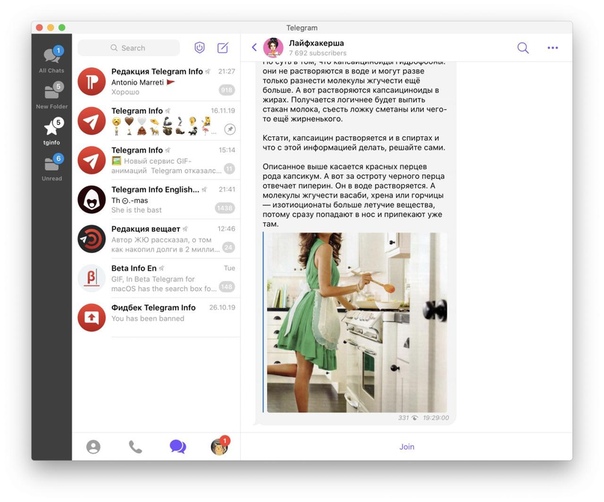
Если подумать о безопасности, то я не вижу тут никаких рисков, так как бот имеет непрямой доступ к вашему каналу, а через вашего бота администратора. К тому же, Телеграм самый защищенный мессенджер, который пресекает все возможные пути для получения или использования чужой информации, даже ФСБ не могут получить доступ к сообщениям пользователей.
Зачем использовать отложенные посты в Телеграм?
Если вы еще ни разу не пользовались автопостингом в Телеграм, то уверяю вас, без него жить трудно. Любой подписчик скажет вам, что ему нравится регулярный и своевременный выход постов. Во всех социальных сетях используются отложенные посты, в некоторых это даже встроенная функция. В крупных сообществах посты выходят каждый час или два, неважно день или ночь, выходной или Новый Год. Без функции автопостинга, пришлось бы нанимать сотрудника, а то и двух, чтобы они вовремя выкладывали посты, когда вы спите или уехали в отпуск.
Отложенные посты позволят вам отлучится даже на несколько недель, предварительное подготовив материал для подписчиков. Просто создайте необходимое количество постов и загрузить их в бота, они будут выходить в точно назначенное время каждый день. Не могу понять владельцев, которые не используют данную функцию и выкладывают посты только днем и сразу в кучу. Это нерационально и неудобно для читателей, которые любят заглядывать в свой смартфон каждый 10-20 минут и искать там что-то новенькое.
Просто создайте необходимое количество постов и загрузить их в бота, они будут выходить в точно назначенное время каждый день. Не могу понять владельцев, которые не используют данную функцию и выкладывают посты только днем и сразу в кучу. Это нерационально и неудобно для читателей, которые любят заглядывать в свой смартфон каждый 10-20 минут и искать там что-то новенькое.
Автопостинг просто незаменим для специалистов по продвижению каналов, которые ведут по 5-10, а то и больше каналов. Они занимаются созданием постов в начале недели и подготавливают их сразу на несколько дней, чтобы заниматься более важными и прибыльными делами.
О других функциях Контроллер Бота
Кроме автопостинга бот порадует вас дополнительными функциями для создания отформатированных постов, кнопок и небольшой статистикой о динамике количества подписчиков.
- Теперь вы сможете форматировать текст с помощью удобных тегов как в HTML. Можно сделать текст жирным, наклонным, убрать превью со ссылок или даже сделать целый список из них.

- Можно сделать реакции, которые представляют собой такие же кнопки как лайк, но их может быть создано несколько на одном посту, а также вместо сердечка прикрепить любой смайлик эмодзи. Можно выбрать до 6 разных смайлов, многие владельцы используют как на YouTube, где можно либо лайкнуть, либо дизлайкнуть видео.
Пример поста с реакцией:
- К посту можно добавить кнопки, такие же как у ботов. Для этого нажмите «Добавить URL кнопки» во время создания записи, а потом введите их название и ссылку куда они будут вести.
Пример:
Название кнопки 1 – Ссылка 1
Наш сайт – Site1.ru
Ссылки можно добавлять как внутренние, так и внешние, но если ссылка ведет на сайт, то на кнопки будет присутствовать стрелочка в правом верхнем углу.
- Можно посмотреть статистику, которая покажет как изменяет у вас количество подписчиков за определенный период. Зайдите в Контроллер Бот и в меню нажмите кнопку «Статистика», далее выберите для какого канала нужна статистика и за какой период.

Бот выдаст статистику в текстовом сообщении и наглядном графике, кстати ею можно поделится.
Как создавать посты в Telegram канал через чат-бота SendPulse
Конструктор чат-ботов от SendPulse позволяет не только создавать чат-бота с автоответами для Telegram, но и создавать полезные посты и отправлять в канал от бота. Вы сможете создавать запланированные посты или отправлять их сразу, делать красивое визуальное оформление, добавляя кнопки со ссылкам, картинки и файлы. Также вы можете отправлять одну рассылку сразу в несколько Telegram каналов.
Как добавить бота в канал
Перейдите на страницу вашего канала, нажмите на кнопку «Добавить новых подписчиков».
Затем найдите вашего бота и выберите его для добавления.
Сделайте бота администратором канала.
Дайте необходимые разрешения и нажмите «Сохранить».
Ваш бот был добавлен к каналу как подписчик с правами администратора.
Также канал добавится в подписчики бота в аккаунт SendPulse, когда у канала будет больше чем один живой подписчик и после того как отправите любое сообщение в канал . Проверить можете на странице «Аудитория».
Как создать рассылку в канал
Инструменты для создания рассылки для канала те же, что и для рассылки по реальным контактам, кроме того, что в кнопку вы не можете добавить ссылку перехода в цепочку.
Перейдите в раздел «Чат-боты», выберите бота, который подписан на ваш канал и нажмите «Новая рассылка».
Чтобы отправить рассылку не всем подписчикам, а только подписчикам канала, вы можете воспользоваться сегментацией. Для этого присвойте вашему каналу тег или переменную и отсортируйте по нему подписчиков перед отправкой.
Заполните остальные поля, добавляя текст с эмодзи, кнопки, картинки и файлы.
На следующем этапе выберите время отправки.
Начните создавать несколько рассылок подряд и планируйте отправки на разное время. Это поможет эффективнее спланировать время. Создавайте уроки, отправляя инструкции и задания в запланированное время, отправляйте информацию про новое событие и напоминание о нем, списки рекомендаций, информацию о новинках, приглашая в магазин.
Это поможет эффективнее спланировать время. Создавайте уроки, отправляя инструкции и задания в запланированное время, отправляйте информацию про новое событие и напоминание о нем, списки рекомендаций, информацию о новинках, приглашая в магазин.
Обновлено: 01.09.2020
Как вставить ссылку в Телеграм?
Как сделать ссылку в Телеграм онлайн?
Telegram, как и любой другой мессенджер имеет функцию создания ссылок, по которым пользователь может переходить в телеграм каналы, группы, чаты, а также на другие ресурсы в интернете. Сейчас Вы узнаете какие виды гиперссылок бывают в мессенджере и как создать ссылку в Телеграме.
Ссылка на контакт в Телеграмм онлайн
Сеть «Интернет» построена на гиперссылках, которые отправляют пользователей по их запросу.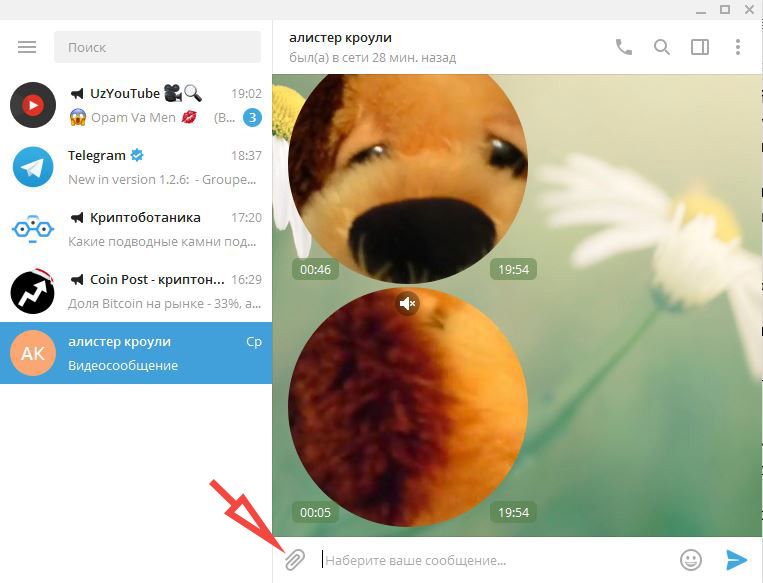
Для создания собственного линка или никнейма вам необходимо придумать юзернейм, по которому будут вас искать в телеграмм онлайн.
В веб телеграмме ссылки имеют стандарт типа https://telegramm.online/#/[email protected]
В конце ссылки автоматом вставляется мой линк Adler70 — который я придумал себе и поставил в личных настройках телеграмма в блоке — «Имя пользователя».
Ссылка на канал или группу в Телеграмм онлайн
Создать линки и перейти напрямую в закрытых группах или приватных каналах невозможно, переход по ним осуществляется строго по пригласительной ссылке, которую вы можете получить от создателся канала или группы в телеграме.
Вы можете вставлять или заменять конец ссылок на свой ник или логин и отправлять эту ссылку своим друзьям и знакомым, которые получают доступ после перехода по ссылке через браузер. Для перехода и просмотра постов или общения им также необходимо будет пройти авторизацию в телеграмм онлайн.
telegramm.online
Как сделать ссылку на Telegram
Сообщение, содержащее адрес для перехода, в мессенджере чаще всего ведет не на сторонние ресурсы, а на аккаунты пользователей, их публичные каналы или супергруппы. Это позволяет рекламировать свои проекты и привлекать новых участников. Ссылка на Телеграм-страницу создается очень просто, достаточно лишь знать правильную последовательность действий.
Адрес профиля пользователя
| Рекомендуем! InstallPack | Стандартный установщик | Официальный дистрибутив Telegram | Тихая установка без диалоговых окон | Рекомендации по установке необходимых программ | Пакетная установка нескольких программ |
|---|
Download-tlgm. ru рекомендует InstallPack, с его помощью вы сможете быстро установить программы на компьютер, подробнее на сайте.
ru рекомендует InstallPack, с его помощью вы сможете быстро установить программы на компьютер, подробнее на сайте.
Для получения ссылки необходимо:
- Запустить приложение.
- Открыть настройки, в разделе «Информация» скопировать имя пользователя. Если это поле пустое, значение можно задать самостоятельно, используя латиницу.
- Чтобы сделать ссылку, следует вместо символа @ вставить «t.me/».
Пригласить новых людей в группу, отправив ее адрес, невозможно, поскольку участники добавляются вручную администратором. Если же это все-таки необходимо, нужно из обычного чата создать супергруппу.
Для публичных проектов адрес начинается с «t.me/», а найти его можно в настройках. Он создается на латинице администратором.
Адрес приватной супергруппы или частного канала имеет уникальный вид «t.me/joinchat/AAAAAaaaa122». Доступен он только администраторам, при этом у каждого свой собственный. Найти его можно в настройках, открыв информацию о группе или описание канала. Делается это следующим образом.
Доступен он только администраторам, при этом у каждого свой собственный. Найти его можно в настройках, открыв информацию о группе или описание канала. Делается это следующим образом.
- Кликнуть по названию, далее — по вкладке «Подписчики».
- Выбрать «Пригласить по ссылке».
- Скопировать информацию.
- Название группы — «Добавить участника» — «Пригласить в группу по ссылке».
- Копировать данные.
Как скопировать ссылку в мессенджере
Для того, чтобы скопировать адрес страницы в мобильном приложении следует кликнуть по нему или нажать на кнопку с одноименным названием. В десктопной версии нужно кликнуть правой кнопкой мыши по нужной информации и нажать «Копировать».
Сокращение ссылок в Телеграм
Чтобы убрать длинное сочетание букв и цифр и сделать адрес удобным для чтения и восприятия, можно сделать приватный проект публичным и изменить название самостоятельно по своему вкусу.
Как в Телеграм сделать гиперссылку
Гиперссылка — это подсвеченный текст, кликом по которому открывается другой сайт.
Сделать ее можно по специальной формуле:
- Код HTML: текст (встречается в блогах или статьях в Интернете).
- Код BB: [url=гиперссылка] текст [/url] (используется на форумах, в комментариях на различных порталах, E-mail).
Здесь «Текст» — надпись, которую будут видеть пользователи, а «Гиперссылка
Для размещения гиперссылки в канале в Телеграм необходимо использовать специального робота, например @markdownbot.
Процесс выглядит следующим образом.
- Сначала нужно добавить бота в администраторы в настройках проекта.
- Далее отыскать его через поиск в списке контактов, начать работу командой «/start» и установить русский язык.

- Нажать «Добавить канал».
- В ответном сообщении придут цифры. Их нужно скопировать, отправить сообщением в канале, а затем переслать этот пост боту.
- Канал добавлен. Теперь с помощью робота можно писать и публиковать посты.
Для размещения ссылки:
- В меню бота выбрать: «Настройки» — «Тип форматирования» — «Markdown».
- Кликнуть «Свободный режим».
- Опубликовать пост. Чтобы убрать гиперссылку под текст, нужно ввести данные по формуле [текст](гиперссылка). Сведения должны быть помещены в скобки, пробелы отсутствуют.
- В ответ робот пришлет сообщение, в котором пользователь увидит, как будет отображаться итоговый результат. Во время работы в свободном режиме переписка идет только между программой и администратором, подписчикам сообщения не отправляются.
- Если пользователя все устраивает, он может опубликовать результат.

Итак, создание ссылок в Телеграм — довольно простой процесс, необходимо лишь знать, как это делать.
download-tlgm.ru
Как сделать ссылку на Телеграмм: основные способы и виды реализации
Телеграмм – типичная социальная сеть, структура которой обязательно имеет некоторые URL адреса. Вполне логично, что участники интересуются, как сделать ссылку на Телеграмм в зависимости от типа диалога. Да, как вы могли догадаться, в каждом случае требуется своя индивидуальная схема приобретения, не будем затягивать и сразу перейдем непосредственно к делу.
Если вам нужно поделиться ссылкой на Телеграмм, сделать это достаточно просто
Получаем на аккаунт
Как сделать ссылку на Телеграмм для личного профиля? Для этого рекомендуется реализовать следующие шаги:
- Запускаем программу.
- Перемещаемся в настройки особенного знака трех полос, расположенных слева сверху.
- Вводим имя.
- После перезапуска она будет сгенерирована.

- Чтобы распространить ее, нужно всего лишь скопировать и отправить ее тому, с кем вы хотите поделиться.
Специальная на сообщество
Для Телеграмм ссылка на группу создается как определенный запрос, порой она может быть индивидуальной для каждого:
- Активируем ПО.
- Стучимся в переписку.
- Открываем вспомогательное окошко значка трех точек, разместившихся справа сверху.
- Далее прокручиваем и ищем «Создать приглашение».
- Сохраняем сформированный набор символов.
- Отправляем ее потенциальным подписчикам.
Вариант на канал
Осталось понять, как генерируется ссылка на канал Телеграмм:
- Включаем разработку.
- Используем переписку.
- Кликаем на наименование.
- В описании вы обнаружите то, что желаете.
Теперь вы знаете действия и методы получения данных, кстати, ссылка на чат Телеграмм формируется аналогичным образом. А если вас интересует, как скопировать ссылку в Телеграмме, то выделяем, кликаем по фрагменту и вы получите дополнительное меню, где приемлемо просто применить пункт «Копировать». А затем просто выполнить описанное и воспользоваться иным предложением «Вставить».
А затем просто выполнить описанное и воспользоваться иным предложением «Вставить».
telegram-free.org
Как вставить ссылку в Телеграм?
В статье Вы узнаете, как сделать активную ссылку в Телеграм, а также ссылку словом и на Ваш профиль. Мы расскажем, обо всех типах линков и какие функции каждый из них выполняет.
Содержание:
Ссылки в Telegram: разбираем, какие типы линков бывают
Всё больше людей становятся пользователями популярной социальной сети Telegram. Это не случайно, ведь мессенджер давно вышел за рамки простой общалки. Разработчики постоянно внедряют новые фишки. В этой статье мы расскажем о разных видах линков, и как сделать ссылку в Телеграмм на телефоне или компьютере.
В мессенджере есть несколько типов адресов, но их не так уж много:
Ссылка на профиль. Находится в настройках профиля и генерируется автоматически при создании имени пользователя. Придумайте и напишите никнейм на латинице, и он будет использован за основу адреса Вашего аккаунта;
Ссылки на канал, чат или группу. Они формируются программой, но их можно изменить самостоятельно и сделать более запоминающимися и читаемыми. Делается это вручную в меню управления сообществом;
Они формируются программой, но их можно изменить самостоятельно и сделать более запоминающимися и читаемыми. Делается это вручную в меню управления сообществом;
Эти два вида URL-адресов позволяют увеличивать число участников в паблике или друзей в профиле. Вы можете быстро набрать людей в чат, лишь опубликовав ссылку на группу или профиль на страницах Ваших социальных сетей. А если у Вас закрытое сообщество, то URL-адрес является своего рода входным билетом, ведь попасть в частную группу по-другому нельзя.
Ссылки на сторонние ресурсы, страницы или сайты, опубликованные в сообщениях групп и каналов. Их можно условно разделить на 2 вида:
— Первые в формате URL соответствующей страницы;
— Вторые в виде слова, словосочетания или целого предложения.
Более подробно о них мы расскажем далее в статье. Вы узнаете, как сделать активную ссылку в Телеграм, чтобы при нажатии на неё пользователь попадал на нужный сайт.
Если Вы хотите получить ещё больше инсайтов в вопросах продвижения в социальных сетях и их использования, тогда переходите на сайт Avi1. ru, где так много полезной информации на 1 платформе.
ru, где так много полезной информации на 1 платформе.
Как сделать ссылку на профиль Телеграмм на телефоне, ПК
Вы уже знаете, что в мессенджере можно создавать ссылки на группы, чаты и каналы и отправлять их своим знакомым в целях продвижения паблика. Точно так же Вы можете придумать ссылку на профиль в Телеграмм. Это очень просто сделать. Читайте ниже инструкции для разных устройств.
Пошаговый гайд для мобильных с IOS системой:
Открываем меню «Настройки». Вы его найдёте в нижней части экрана;
Касаемся верхней панели с именем и аватаркой, чтобы перейти в новый раздел;
На открывшейся странице можно написать о себе, поменять имя и фамилию, указать никнейм. Вам нужна строка «Имя пользователя» внизу экрана;
Кликаем по ней и вводим на латинице любое слово, название — всё, что хотите. Указанное имя отобразится в ссылке на Ваш профиль.
Чтобы выполнить то же самое на мобильном устройстве с ОС Android, следуйте данному плану:
Нажмите на кнопку в виде трёх горизонтальных линий;
Перейдите в категорию «Настройки»;
Кликните по строке «Имя пользователя» и напишите всё, что хотите на английском. Созданное имя будет встроено в ссылку;
Созданное имя будет встроено в ссылку;
Перезапустите приложение и адрес профиля сгенерируется.
План действия для пользователей компьютеров:
Нажимаем на три полоски в левом углу сверху;
Заходим в меню «Настройки»;
Выбираем «Изменить профиль»;
Кликаем по строке «Имя пользователя»;
В новом окне пишем никнейм на английском и для подтверждения изменений жмём «Сохранить». После этого ссылка на профиль будет создана автоматически. Она будет отображаться в том же окне, где Вы писали имя.
Такая ссылка позволит Вам делиться Вашим профилем с друзьями, знакомыми или подписчиками в других популярных социальных сетях. Вы можете добавить её на Вашу страницу, а пользователи будут переходить по ней и получать доступ к общению с Вами в мессенджере. Этим способом можно значительно увеличить число контактов.
Пользуйтесь нашими инструкциями и Вы будете знать, как сделать ссылку на Телеграм на любом используемом Вами устройстве.
Как сделать рабочую ссылку на Телеграм, а также словом
Вы наверняка неоднократно видели, как в том или ином блоге в Telegram в сообщениях вставлены гиперссылки. Они выглядят, как обычный URL, либо представлены в формате слова или целого предложения. Нажимая на них, пользователь попадает на нужную страницу. В этой части статьи мы расскажем, как сделать кликабельную ссылку в Телеграм и оформить адрес в текстовом формате.
Они выглядят, как обычный URL, либо представлены в формате слова или целого предложения. Нажимая на них, пользователь попадает на нужную страницу. В этой части статьи мы расскажем, как сделать кликабельную ссылку в Телеграм и оформить адрес в текстовом формате.
Такие ссылки видны в сообщении сразу. Они выделены синим цветом, а при наведении курсора мыши подчёркиваются автоматически. Это очень удобная функция для тех, кто всерьёз занимается своим каналом.
Сделать активный URL очень просто. Для этого Вам необходимо:
Скопировать его на соответствующей странице в верхней строке;
Перейти в Telegram и открыть Ваш канал или группу;
На мобильном телефоне: нажать пальцем с удержанием в 1-2 секунд на поле ввода сообщения;
На компьютере: щёлкнуть правой кнопкой мыши по месту введения текста;
Выбрать пункт «Вставить» и затем отправить сообщение;
Ссылка будет активной. При нажатии на неё, пользователь попадёт по указанному адресу.
Чтобы URL выглядел, как слово или предложение, Вам понадобится помощь бота Markdown. Следуйте нашей инструкции, и у Вас всё получится:
Следуйте нашей инструкции, и у Вас всё получится:
Введите в Telegram в поисковую строку @Markdown и нажмите на бота;
Кликните «Начать» внизу экрана, выберите «Русский язык», нажав на соответствующую кнопку;
Перейдите в чат Вашего сообщества и добавьте бота в число администраторов;
Вернись в беседу с ботом. Коснитесь «Добавить канал» и внесите в список тот, в котором будете публиковать посты. Можно добавить неограниченное число каналов;
Бот отправит Вам сообщение с цифрами. Скопируйте их, вышлите на канал и сделайте репост данного сообщения боту;
Чтобы подготовить текст с гиперссылкой, нажмите на «Отправить в канал» и выберите из списка тот, в котором будете публиковать пост;
Коснитесь кнопки «Go», чтобы продолжить;
Начните ввод сообщения. Формула для гиперссылки: [Текст, который будет вместо ссылки](URL-адрес страницы). Не ставьте пробелы между скобками. Когда закончите, нажмите на кнопку отправки;
Перед тем, как добавить пост на канал, бот уточнит у Вас, так ли выглядит текст. Если Вас всё устраивает, нажмите «Да»;
Если Вас всё устраивает, нажмите «Да»;
После этого сообщение с гиперссылкой будет опубликовано на Вашем канале.
Пользоваться ботом можно с любого устройства, в том числе и с компьютера. Суть работы с ним от этого не изменится.
Теперь Вы знаете, как в Телеграмм сделать ссылку словом и сможете самостоятельно справиться с этой задачей. Надеемся, что наши рекомендации Вам помогут, и Вы быстро освоите новую фишку.
avi1.ru
Ссылки в Телеграм: на профиль, канал, чат
11 марта 2018 года. Опубликовано в разделах: Работа с соцсетями. 11638
Пользователь, не привыкший к Телеграм, часто теряется, когда дело доходит до ссылок и приглашений. Сегодня мы расскажем, как с ними работать и как добавлять друзей.
Как вставить ссылку в Телеграм
Допустим, вы ведете свой канал и собираетесь делиться с подписчиками полезными источниками. Скинуть гиперссылку на них проще простого: скопируйте и вставьте в окошко с сообщением.
Если сам URL вам не нравится, а указать источник хочется, встройте его в любую фразу.
- Напишите текст и определите, по какому слову нужно кликнуть пользователю, чтобы перейти.
- Выделите его.
- Нажмите правой кнопкой мышки и выберите режим форматирования.
- Кликните на создание ссылки. В следующий раз вы можете воспользоваться сокращенной комбинацией клавиш Ctrl+K.
- Откроется окошко. Вы увидите, какому тексту будет соответствовать URL. Вставьте его.
- Проверьте правильность и создайте линк.
- Теперь слово подсветилось синим и после публикации пользователь сможет кликнуть на него.
- В результате сообщение будет выглядеть более аккуратным.
Обратите внимание на предпросмотр. Вы можете его отключить, нажав на крестик во время редактирования. Например, если URL много и выделять конкретный среди них вы не хотите. Превью удобно для быстрого ознакомления и просмотра на смартфонах.
Как скинуть ссылку на свой Телеграм-профиль
- Зайдите в настройки.
- Под номером телефона вы увидите свое имя пользователя. Если его нет, тапните на строку и введите любой.
- Внизу вы получите линк на свой аккаунт. Кликните на него, чтобы скопировать.
Ссылка на Телеграм по номеру телефона не доступна, в отличие от других мессенджеров.
Процедура одинакова для всех платформ.
Обратите внимание! Скопировать линк для приглашения в чат или в группу недостаточно: создатель должен сам вас добавить.
Как сделать ссылку на канал в Телеграм
Как скопировать ссылку на канал в Телеграм для приглашения
Если у вас есть свой приватный канал, выполните следующие шаги, чтобы выслать приглашение другу:
- Зайдите на канал.
- Кликните на шапку сверху.
- Найдите значок шестеренки и откройте настройки.
- Тапните «приглашение через линк».
- Скопируйте ее или отправьте сразу другу в соцсети.
Телеграм-ссылки на чаты
- Зайдите в чат.
- Нажмите на шапку беседы. Откроется окно с информацией о группе.
Как открыть ссылку в Телеграм
- Кликните на URL в посте.
- Он откроется автоматически.
- Вы также можете скопировать его, долго удержав и выделив пункт копирования.
Подводим итоги
Добавлять друзей в группы и чаты легко, для этого нужно создать инвайт и выслать его. Вставить и скопировать линк теперь также не составит труда.
Когда бренд интересен подписчикам.
Когда ваш контент нравится.
Когда про вас не забывают.
Когда ваш сайт посещают.
semantica.in
Настраиваем предпросмотр ссылок Телеграмм: все тонкости и нюансы
Функция предпросмотра ссылок в Телеграмм полезна для оформления sms в чатах, и для первоначального ознакомления с контентом.
Чтобы воспользоваться данной функцией, не придется копаться в настройках – достаточно скопировать ссылку в диалоговое окно или группу. После этого Телеграмм автоматически проанализирует сайт и вставит в окно сообщений картинку предпросмотра — текстовое сообщение или видео с ресурса.
Не стоит беспокоиться о приватности: все проверяется приложением, поэтому данные не будут утрачены или переданы другому человеку.
Для чего это нужно?
- Предпросмотр ссылок Телеграмм необходим для того, чтобы получить основную информацию о контенте, опубликованном на сайте;
- Если создается пост в группе, стоит позаботиться о его оформлении – это привлечет пользователей;
- Обращение внимания на ту или иную информацию. Если информация важна, то яркая и броская картинка предпросмотра заставит собеседника ознакомиться с сайтом и прочитать публикацию.
Почему не работает предпросмотр ссылок в Телеграмм?
Если вдруг ссылка отправлена, а изображение, иллюстрирующее содержание страницы, так и не появилось, не надо волноваться и ругать Telegram. Есть несколько причин вне приложения, которые можно назвать:
- Не проставлены теги. Чтобы изображение было показано при отправке ссылок, оно должно быть обрамлено тегами. Но на некоторых сайтах они могут быть не проставлены.
- Запрет на индексацию. Чтобы страницы сайта попали в выдачу, они должны быть открыты для индексации. Если же страница ещё не готова, её закрывают от индексации. Она не показывается в выдаче, но на неё можно попасть, «гуляя» по сайту. Если же пользователь отправит кому-нибудь ссылку на неё, то никакого предварительного изображения он не увидит.
- Запрет на постинг. Некоторые хотят как можно лучше защитить уникальные изображения на сайте. Для этого также проставляется определённый ключ в строке кода.
- Интернет. Чтобы превью подгрузилось, нужно подождать. Если же отправить ссылку в тот же момент, то оно не успеет загрузиться. Также не дождется подгрузки превью, если интернет медленный и слабый.
Как отключить предварительный просмотр в Телеграмм?
Отключить функцию не получится, но можно убрать превью. А сделать это очень просто:
После того как пользователь вставил ссылку в сообщение, надо навести мышку на изображение и нажать на крестик в правом верхнем углу.
Однако линки в сообщениях и предпросмотр — это не самая большая часть ссылок, которые бродят по Телеграмм. Пользователи, каналы и супергруппы имеют свои ссылки, не всегда постоянные, могут ими обмениваться, как внутри мессенджера, так и на просторах интернета.
Как сделать ссылку на Телеграмм?
Одни из первых вопросов, возникающих у пользователя – что такое ссылка на аккаунт Телеграмм, как ее сделать и чем она отличается от ссылки на группу или канал.
Линк можно получить в мессенджере, а отличие заключается в способе получения и внешнем виде:
- Частная страница (ссылка на профиль Телеграмм). Пользователю надо зайти в приложение, затем в меню «Настройки» тапнуть и скопировать username. Если эта строчка пустая – можно задать для себя уникальный username на латинице. Для того чтобы использовать username как линк, надо значок собачки заменить на «t.me/».
- Группы не поддерживают функции приглашения по URL, поэтому добавить участников в такой чат можно только вручную. Если проблема, как дать ссылку на группу, стоит ребром – придется преобразовать чат в супергруппу.
- Приватная супергруппа или частный канал. Линк на такие ресурсы в Телегамм имеет вид t.me/joinchat/ABCabc123, и получить эту комбинацию может только администратор. Важная особенность – у каждого админа своя уникальная комбинация букв и цифр для одной и той же группы/канала. Чтобы получить линк, потребуется зайти в настройки супергруппы или канала и в разделе «Информация о группе» («Описание канала») найти и скопировать.
- Публичные каналы и супергруппы имеют линк, начинающийся с «t.me/», уникальное название для ссылки должен придумать создатель паблика – оно будет доступно участникам пабликов и всем пользователям при поиске в приложении. Найти URL можно в меню настроек канала ли супергруппы.
Приватная ссылка Telegram: как сделать?
В приватных каналах и супергруппах может быть по несколько администраторов; в таком случае у каждого админа будет уникальный линк. На вопрос, как узнать свою ссылку в Телеграмме, для администраторов каналов и супергрупп ответ одинаков:
- Открыть группу/канал и кликнуть по названию.
- Выбрать «Добавить участников».
- Выбрать «Пригласить в группу (канал) по ссылке.
- Получить линк, по которому любой пользователь сможет стать участником группы или чата.
Для версии на ПК нужно открыть меню группы и выбрать Manage Group
Нажать на «Создать ссылку на приглашение»
Согласиться с предупреждением о доступности группы для других пользователей по ссылке.
В меню группы появиться ссылка, с помощью которой вы можете приглашать людей, даже если их нет в вашем списке контактов, при желании вы можете аннулировать предыдущую ссылку и создать новую.
Как скопировать ссылку в Телеграмме?
Основные способы копирования линка:
- в приложении Телеграмм (как на смартфоне, так и на ПК) достаточно кликнуть по линку – появится сообщение, что информация скопирована;
- на смартфоне можно воспользоваться стандартным способом копирования – удерживая палец на тексте дождаться выделения URL цветом (как правило, синим) и появления всплывающего меню. В меню выбрать «Скопировать».
- На ПК можно мышкой выделить URL. Затем щелкнуть правой клавишей мыши и выбрать «Копировать».
После этого останется решить только один вопрос — как скинуть ссылку? Это можно сделать в личном сообщении или разместить линк на публиках в Телеграмм или интернете.
Сокращение ссылок Телеграмм: что это и как сделать?
Длинные рандомные комбинации букв и цифр выглядят небрежно, и к тому же не вызывают доверия. Администраторы приватных супергрупп или частных каналов могут решить эту проблему, преобразовав ресурс в публичный.
Если администратор не хочет публичности для канала или супергруппы у него есть выход – спрятать URL под текст, это можно сделать как с линком на сайте в интернете, так и в посте Телеграмм. Такое решение подойдет и для публичных каналов/супергрупп, если пользователи хотят оформить текст, содержащий URL.
Как сделать ссылку на Телеграмм на сайте?
Нередко можно увидеть на сайтах или форумах гиперссылки — подсвеченный текст, при клике на который открывается какая-нибудь страница. От пользователя не потребуется специальных знаний и навыков – достаточно воспользоваться готовой формулой: вместо ТЕКСТ подставить слово/слова, которые будут видны посетителям интернет-страницы, а вместо ГИПЕРССЫЛКА – URL на Телеграмм в формате http:// t.me/ABCabc123 . Чтобы гиперссылка заработала — надо точно следовать формуле.
Как сделать гиперссылку в Телеграмм
Чтобы сделать гиперссылку для поста в канале или в сообщении придется воспользоваться ботом, например, @markdownbot. Начать стоит с добавления бота в канал Телеграмм с правами администратора. Для этого потребуется:
- Открыть канал и нажать на название.
- Выбрать значок шестеренки.
- Нужен раздел «Администраторы»
- Тапнуть «Добавить администратора».
- В окне поиска найти @markdownbot и добавить его в список администраторов.
После этого можно начинать работу с ботом:
С этого момента можно с помощью @markdownbot создавать и публиковать посты в группе. Чтобы спрятать линк под текст в посте Телеграмм потребуется:
- В меню выбрать пункт «Настройки». Если пользователь давно не заходил в чат, начать работу можно командой «/start».
- Убедиться, что тип форматирования установлен Markdown. нажать кнопку «Назад».
- Чтобы ГИПЕРССЫЛКУ спрятать под ТЕКСТ, надо в посте воспользоваться формулой [ТЕКСТ](ГИПЕРССЫЛКА) – внутри скобок и между ними не должно быть пробелов.
- В ответном сообщении бот продемонстрирует, как его увидят пользователи; в свободном режиме бот самостоятельно не отправляет публикации в канал.
- Если администратора устраивает результат — можно переслать пост в канал.
Эти несложные навыки работы с линками облегчат использование Телеграмм и позволят шире использовать возможности мессенджера.
telegramzy.ru
Рекламный пост в Телеграм: 23 примера как написать
Рекламный пост в телеграм – это беспроигрышный вариант продвижения собственного канала. Он поможет привести новую аудиторию, повысить охваты и показы, увеличить доход и создать хорошую репутацию. Для такого эффекта достаточно знать важные лайфхаки по написанию и оформлению промопоста, о них я и расскажу в статье.
Как написать рекламный пост
Для начала разберемся, как правильно писать пост для телеграмм канала и структурировать его. Так как корявая запись с отсутствием логики вряд ли сыграет Вам на руку.
1. Первый абзац
Важно начать рекламную запись так, чтобы внимание нужной аудитории было моментально схвачено. Секунда, и бесцельное листание ленты останавливается на Вашей, а все благодаря привлекательному заголовку или вступлению. Для этого примените следующие фишки:
– Задавайте вопросы
Они должны быть прямыми, направленными на запросы и потребности подписчиков, короткими и точными. Так у пользователя сложится ощущение, что рекламный пост создан специально для него и призван решить знакомую проблему.
Вопрос в начале– Исходите от негативного
Отрицательный опыт пробуждает большое любопытство. Люди поражаются и сочувствуют чужим ошибкам, стараясь не допускать подобного в своей жизни и работе. В этом им и поможет Ваш канал.
Используйте конструкции в телеграмм типа “5 распространенных ошибок SMM-специалиста”, “80% людей никак не могут начать учить немецкий язык” и т.п. То есть давите на возможную боль пользователя.
Метод от обратного– Предлагайте бонусы
Подарки – проверенный способ увеличить охваты и количество подписчиков, ведь каждому приятно получить что-то без затрат. К примеру, если Вы ведете блог о кино, предложите бесплатную личную рекомендацию за подписку. Проявите оригинальность, учитывая особенности Вашего канала.
Бонусы– Сформируйте призыв к действию
Вдохновите потенциальную аудиторию на новые достижения, которые они совершат с помощью контента на канале. Пара простых, но осмысленных фраз простимулирует людей на усвоение полезных навыков, расширение кругозора и другое, что сразу же повлечет переход и подписку.
Призыв в тексте– Избегайте кликбейтов
Или провоцирующих слов и предложений, которые могут подорвать доверие к Вашему каналу .
Неудачный кликбейт2. Основная часть
Плюсы и достоинства площадки – ядро успешного рекламного поста. Именно благодаря им аудитория проявляет интерес и в итоге дарит Вам подписку. Важно, чтобы предлагаемая информация или услуга была реально полезна для пользователя, а также имела выраженную индивидуальность на фоне конкурентов.
Важно. Если Вы хотите закупать рекламу в других пабликах, то первым делом изучите статистику выбранных каналов, чтобы уж точно не слить бюджет. Для этого рекомендую сервис Telemetr.
– Пишите коротко и ясно
Большей части читателей телеграм не нравятся затянутые водные тексты. Старайтесь умещать преимущества канала в 1-2 маленьких абзацах. Воздержитесь от причастных и деепричастных оборотов, потому что они мешают быстро усваивать информацию.
Краткость в изложении– Опишите выгоду
Просто, но ярко преподнесите ценность канала для пользователя. То есть, объясните, что получит подписчик от него, и почему эту тематику стоит изучить только у Вас.
Выгода– Установите контакт с аудиторией
Доверие – неотъемлемая часть коммуникации. Пользователи должны понимать, что автор ресурса – реальный человек, на которого можно положиться в плане качества предлагаемой информации или услуги. Поэтому покажите, что посты пишутся реальным экспертом – добавляйте практической инфы, ссылайтесь на понятные всем ситуации, приводите примеры из жизни.
Контакт с аудиторией– Сделайте списки
Любые сведения воспринимаются лучше, если они сгруппированы и отсортированы. Простыня текста утомит читателя и отобьет желание переходить по ссылке дальше. Поэтому пропишите плюсы канала маркированным (маркеры можно заменить подходящими эмодзи) или нумерованным списком. Так и внимания больше привлечете.
Список– Приводите сравнения
Покажите в записи, чем Вы отличаетесь от подобного проекта. Это не значит, что нужно засаживать конкурентов и писать, какие они плохие, просто пишите правду, чем Вы лучше, удобнее, быстрее и т.д.
Сравнения– Апеллируйте к конкретике
Цифры всегда отлично работают на лояльность пользователей. Абстрактные красивые слова о том, какие Вы крутые не дадут эффекта, если в посте нет конкретики – количество успешных проектов, выполненных заказов, потраченных денег на обучение (как в примере) и т.д.
Уникальность– Обращайтесь напрямую
Расположите желаемую аудиторию, вскрывая значимые для пользователей проблемы. Дайте будущим подписчикам понять, что благодаря этому каналу они найдут ответы на мучающие их вопросы и решат свои задачи.
Прямое обращение3. Заключение
Конец рекламной записи – немаловажный элемент, по которому складывается общее впечатление и происходит дожим к подписке. Поэтому он должен быть ярким и отчетливым, развеивающим все сомнения.
Важно. Выжимайте из бизнеса максимум с помощью нашей методички формата “фишечная стратегия”. В ней самый сок из сотен тренингов и книг по маркетингу и продажам. А также концентрат успешных действий. По ссылке скидка 50% в течение 4 часов, кликайте -> “Реальный маркетинг: 165 фишек + 33 основы“
– Употребляйте повелительное наклонение
Так Вы подталкиваете читателя к определенным действиям и подчеркиваете важность своего рекламного поста. К примеру, “Подписывайтесь и не пожалеете”, “Переходите по указанной ссылке и получите больше информации” и т.д.
Использование повелительного наклонения– Добавьте каналу эксклюзивности
Закрытые и ограниченные сообщества вызывают острое любопытство и желание вступить. Подначивайте интерес потенциальной аудитории, используя подобные фразы: “Этот канал будет открытым только пару дней”, “Подробная информация доступна только подписчикам” и др.
Эксклюзивность– Делайте упор на современность
По статистике рекламные посты с отсылками на актуальные темы, события и даже мемы набирают больше просмотров и показов. Следите за трендами, добавляйте уместный юмор, в общем, не забывайте быть креативными и идти в ногу со временем.
Следование трендамКак оформить рекламный пост
Теперь перейдем оформлению поста, так как это ключ к максимальной эффективности и приросту. Он должен притягивать внимание, визуально нравиться и подталкивать человека к тому, чтобы посмотреть другие, такие же приятные глазу записи.
1. Качественные изображения
Выбранная картинка – наглядное пособие Вашего канала. Она должна олицетворять контент, который Вы предлагаете. Это может быть что угодно: кадр из фильма, мем или шутка, чек-лист, красивый пейзаж, аналитическая инфографика и т.д. Главное, чтобы изображение четко отражало специфику площадки, давало читателю явную ассоциацию и захватывало внимание.
Качественные картинки2. Активные ссылки и кнопки
Они помогут подписчикам быстро перейти на Ваш канал, сайт, форму регистрации и т.п. Скопируйте ссылку из описания, либо переделайте в слово или предложение с помощью бота Markdown, а кнопку можно сделать, используя боты BotFather и ControllerBot. Как её создать и добавить, я подробно расскажу ниже.
Форматы кнопок3. Хэштеги
Позволяют группировать информацию и облегчают её поиск. Достаточно 1-2 тега, соответствующих теме поста. Лучше добавляйте их в конце, визуально это удобнее.
Хештэги4. Эмоджи
Украшают обыденный текст и делают его более насыщенным. Но, если их в избытке, аудитория сочтет канал, а соответственно, и рекламный пост, несерьезным и поверхностным. Поэтому используйте их в адекватном количестве, а также следите, чтобы они подходили к теме текста.
Смайлики5. Грамотность
Пост, написанный корявым языком, с пунктуационными, орфографическими, логическими и т.д. ошибками точно не вызывает доверие. И только отпугнет пользователей. Поэтому внимательно вычитывайте текст на ошибки и опечатки. Сервис Text.ru Вам в помощь.
Текст без ошибокКстати. Крутой инструмент для информирования Вашей ЦА – рассылка по чатам в телеграм. Огромный охват за копейки гарантирован. Кликайте и тестируйте -> 3seller
Как создать интерактивную кнопку
Когда рекламный пост готов, его можно сделать ещё удобнее – добавить интерактивную кнопку. Она может выполнять самые разные функции: переводить пользователя прямиком на канал, перебрасывать на сайт или открывать форму регистрации.
Пока думаете над применением, я расскажу, как прикрепить кнопку с помощью BotFather и ControllerBot.
Шаг 1. Создание бота в BotFather
Этот бот нужен для исправной работы всех функций. Вбейте в строке поиска BotFather и нажмите кнопку Start.
Создание бота BotFatherДалее высветится большой перечень доступных команд. Выберите команду /newbot, придумайте ему любое имя и @юзернейм. После этого примите поздравления о создании своего бота, а вместе с ним и его токена, который понадобится Вам далее.
КомандыШаг 2. Настройка ControllerBot
Впишите в строку поиска ControllerBot и запустите его кнопкой Start.
Настройка ControllerBotЗатем активируйте команду /addchannel, отправьте боту указанный выше токен своего бота и @юзернейм своего канала. После добавьте своего бота в администраторы ресурса и укажите город для установки часового пояса.
Дальнейшие настройкиИнтересно. Вы можете быстро и безопасно продвинуть свою соцсеть за счет накрутки лайков, репостов и просмотров на публикации. Это недорогой и безопасный способ, который не заставит долго ждать результата. И самое главное, Вы сможете увеличить охваты и получить горячую целевую аудиторию. Кликайте и пользуйтесь бесплатно -> Bosslike
Шаг 3. Создание поста и кнопки
Зайдите в свой бот и создайте нужную запись (в нашем случае – рекламный пост). После отправки появится список возможностей, выберите “Добавить URL-кнопки”.
Создание кнопкиБот отправит руководство к действию, а Вы должны отправить ему список желаемых кнопок в формате “Название кнопки – ссылка на сайт, телеграм-канал, форму”. Ииии…готово!
Завершение настроекКоротко о главном
Эффект от рекламного поста в телеграм зависит от совокупности разных факторов – какие фишки Вы используете, как их комбинируете, следите ли за трендами и т.д. Чтобы постоянно получать профит от канала, регулярно анализируйте, какие механизмы работают, а какие нет, как можно улучшить запись, изучайте, что новенького появилось и т.д.
А ниже оставлю статьи, где Вы сможете найти другие полезные плюшки для продвижения в telegram.
Как продвинуть канал в Telegram. Опыт автора — KINETICA
2020 год стал звездным годом для телеграма. Во-первых, его разблокировали, а значит теперь можно перейти в ваш канал без проблем и заморочек с VPN — только ссылку дайте. Во-вторых, телеграм попал в ТОП-10 самых скачиваемых приложений мира — считайте сами, какой охват вы можете здесь получить.
Мы ведем в телеграме канал про маркетинг — сейчас в нем 10,1K подписчиков. Также продвигаем каналы клиентов.
Работаем только с бизнесом и используем платные методы продвижения — публикацию рекламных постов на каналах-донорах, таргетированную рекламу, рекламу у блогеров. Взаимопиар не практикуем, потому что он предполагает, что в обмен на рекламу своего канала, нужно прорекламировать чей-то. А это никогда не входит в наши планы и планы наших клиентов. Так что только по схеме: мы платим, нас рекламируют.
В этой статье расскажем, как выстраиваем процесс продвижения через публикации на каналах-донорах:
- Подбираем каналы.
- Составляем план публикаций.
- Пишем и публикуем рекламные посты.
- Подводим итог рекламной кампании.
А в этой статье рассказали, как продвигаемся через блогеров на YouTube: полный процесс
Мелочь, а приятно
Мы все это организовываем в спредшите. Если вам так тоже удобно,
вот шаблон
Подбираем каналы-доноры
Допустим, перед нами ставят задачу: приведите нам 1000 подписчиков.
Прежде чем приступить к ее выполнению, делаем прогноз: сколько человек должны увидеть рекламный пост, чтобы 1000 из них подписались на канал. Это зависит от тематики и качества контента. В среднем, коэффициент из просмотра в подписку варьируется от 0,4% до 6%.
0,4-6%
средний коэффициент из просмотра в подписку
Предположим, тематика канала — мебель для ресторанов. Достаточно узкая, но востребованная в отдельном b2b сегменте. Контент — посты про функциональность того или иного решения, дизайнерские кейсы. Написаны живо, свежо, читаются с интересом. Уже накопленный опыт в продвижении каналов подсказывает нам — можно рассчитывать, что около 3% людей, которые работают в ресторанном бизнесе и прочтут рекламный пост, заинтересуются и подпишутся на канал.
Значит, нужно написать четкий текст и показать его 33000 целевых пользователей.
Что учитываем при подборе каналов:
- Средний охват одной публикации, а не количество подписчиков.
Для расчета берем последние 10 постов. Вносим полученные значения в столбец D нашего спредшита. Цель — чтобы сумма всех значений в столбце D была не меньше 33000.
- Сколько часов публикация будет в топе и в ленте
Вносим эти данные в столбец E, они помогут нам потом грамотно составить план публикаций.
Лайфхак
Вместе с ценой рекламного поста запрашивайте сразу наименование банка, номер карты и имя владельца карты и вносите это все в столбцы G и H. Да, рынок еще молодой, несформированный, ничего похожего на Google Ads тут пока нет — с каждым блогером нужно отдельно связываться, договариваться, большинство из них принимают переводы просто на дебетовые карты. Однажды мы перевели блогеру деньги по номеру телефона на тот банк, который идентифицировался, а оказалось, что у него карта совсем другого банка, которого почему-то не было в списке. В итоге, сделали возврат и все закончилось хорошо, но теперь вот так страхуемся.
Аргументируем, почему на этом канале мы найдем нашу ЦА, указываем, как связаться с владельцем, в общем, цель всего этапа — привести таблицу вот в такой вид:
Начинаем подбирать каналы.
Через поиск в телеграме
Поиск в телеграме по ключевым словам — долгий, утомительный, но верный способ сделать по-настоящему качественную подборку каналов. Он выдает только три результата — и вот когда начинаешь по-настоящему ценить гугл, яндекс и любой другой глобальный поиск, а не воспринимать их как должное.
Запасаемся терпением и составляем семантику, чтобы вводить потом ручками каждую фразу в поиске и смотреть, есть ли в выдаче что-то дельное.
Семантика
Для начала — собираем все слова, которыми можно обозначить интересующую нас сферу бизнеса: ресторанный бизнес, horeca, гостиничный бизнес, фудтех, деливери.
Дальше — виды заведений: ресторан, бар, кофейня, кафе, бистро, гостиница, отель, мотель, хостел.
Теперь, так как нас интересуют именно владельцы этих заведений, добавляем местоимение «свой» и получаем совершенно другую выдачу: свой ресторан, свой бар, своя кофейня, свое кафе, свое бистро, своя гостиница, свой отель, свой мотель, свой хостел.
По этой же причине добавляем слово «открыть»: открыть ресторан, открыть бар, открыть кофейню, открыть кафе, открыть бистро, открыть гостиницу, открыть отель, открыть мотель, открыть хостел.
Играем с предлогами: как ресторан, в ресторан, о ресторан, по ресторан, зачем ресторан — и так с каждым словом. Спасибо, хоть окончания можно не согласовывать — поиск и без этого соображает.
В общем-то, никто вас не остановит, если у вас есть еще 30 идей, как расширить эту семантику и по другим запросам найти подходящие каналы.
В тематических подборках
Скорее всего, кто-то хотя бы частично уже проделал эту работу до вас и выложил свою подборку где-нибудь в сети. Спросите у Сири или Алисы, что почитать о ресторанном бизнесе в телеграме. Ну, или вбейте в поисковике запрос, вроде «Телеграм каналы о ресторанном бизнесе».
У тематических подборок есть свой плюс и свой минус. Плюс в том, что их авторы обычно не ограничиваются названиями каналов и ссылками, а делятся еще и впечатлением о них. Минус — в том, что такие подборки очень быстро устаревают и, скорее всего, из «ТОП-10 телеграм-каналов для рестораторов» трех-четырех уже нет вообще и еще парочка подсдулась.
Не на биржах
Биржи, вроде Tgstats, Telemetr, Telega.in, неудобны тем, что там топорные фильтры и, если у вас тематика чуть уже, чем «Бизнес и стартапы» и «Еда и кулинария», как в нашем случае, вряд ли вы там сможете что-то найти.
С поиском на биржах тоже все плохо — по запросу «ресторанный бизнес» или нет ничего в выдаче вообще, или только нерелевант.
Составляем план публикаций
Когда подборка каналов сформирована, показываем ее клиенту и объясняем — вот, смотрите, нам, чтобы привести 1000 подписчиков, нужно охватить 33000 человек, мы можем это сделать на таких каналах и нам для этого нужен такой бюджет. После согласования делаем переводы — маркируем каждый перевод зеленым цветом в ячейках столбца H и там же, в примечаниях, прикрепляем скрины переводов. Скрины рассылаем блогерам и утверждаем с ними даты публикаций.
Теперь, как выбираем даты публикаций. Если бы мы вели подписчиков из телеграм каналов на сайт, мы бы просто расставили в ссылках UTM-метки и потом отследили бы в Google Analytics, сколько человек из какого канала пришло. Но внутри телеграма, когда мы ведем людей из других каналов на свой, такую штуку не провернуть. А отследить эффективность рекламной кампании надо. Поэтому публикуем рекламные посты не сразу во всех каналах, а поочередно: сначала в одном, через несколько дней в другом и т.д. И вот какие именно промежутки между постами делать, нам подсказывает столбец E.
Например, условия размещения поста на канале такие: в топе он держится 8 часов, в ленте — 2 дня. Значит на этом канале мы бронируем утреннее время по Москве — чтобы пост был в топе весь рабочий день, а на следующем планируем публикацию через два дня. Нам нужны эти 2 дня, чтобы подписчики шли в канал не гурьбой, а стройно и цивилизованно: пока пост на одном канале — с него, потом — с другого, и мы спокойно измеряли, сколько их откуда пришло.
На некоторых каналах пост оставляют в ленте навсегда. Это слишком долго, чтобы ждать, поэтому через 3 дня после публикации на таком канале публикуемся на следующем.
Пишем и публикуем рекламные посты
Плохая идея — написать один рекламный пост и разместить его на всех каналах. Такие публикации выглядят всегда агрессивно-рекламно, неуклюже и не к месту. Поэтому мы затачиваем пост под каждый канал, чтобы он не выбивался стилистически из остального контента. Это работает еще и потому что аудитория на каналах одной тематики частично пересекается и, если пост не зацепил кого-то на одном канале, возможно, под другим соусом на другом канале он все-таки не останется незамеченным.
Блогеры, которые любовно-трепетно относятся к своему каналу, обычно сами не допускают никого к контенту и берут на себя создание рекламных постов. Нам в этом случае остается только утвердить текст с клиентом.
В любом случае — и когда пост пишем мы, и когда блогер — на каком-то этапе доступ к тексту получает каждая из 3 сторон: мы, заказчик, блогер. Поэтому для каждого канала текст создаем в отдельном гуглдоке и размещаем ссылку на него в ячейке J.
В назначенную дату пост выходит на канале — мы делаем скрин публикации и прикрепляем его в ячейку столбца K (именно скрин, а не ссылку на публикацию, потому что не на всех каналах пост сохраняется в ленте навсегда).
Подводим итог рекламной кампании
Нас интересуют: количество подписчиков, цена подписчика, коэффициент из просмотра в подписку.
Количество подписчиков
KPI, который показывает, справились мы с задачей или нет. Данные собираем поэтапно на протяжении всей рекламной кампании.
- Замеряем изначальное количество подписчиков на канале.
- Публикуем рекламный пост на первом канале-доноре.
- Перед публикацией рекламного поста на втором канале-доноре делаем срез — сколько пришло подписчиков с предыдущего канала и вводим это значение в ячейку столбца L.
- После того, как внесли результат последнего канала, получаем сумму всех значений столбца L.
- Сравниваем ее с нашей целью — 1000 подписчиков. Понимаем, молодцы мы или нет.
Цена подписчика
Показатель, который дает понимание из разряда «вот тут мы явно переплатили», а вместе с этим пониманием — возможность в следующий раз поторговаться с блогером.
В спредшите рассчитывается автоматически в столбце М.
Это хороший тон — по горячим следам отправить блогеру результат, обсудить его и скорректировать цену на будущее.
Коэффициент из просмотра в подписку
Показатель, который говорит нам, где мы попали в целевую аудиторию, а где нет, и дает возможность в следующий раз еще точнее спрогнозировать, сколько людей охватить, чтобы обеспечить результат.
- Когда вносим в столбец L количество новых подписчиков, сразу вносим в столбец N, сколько просмотров пост набрал на канале.
- В столбце O автоматически рассчитается коэффициент из просмотра в подписку.
К слову
Телеграм — отличная площадка не только чтобы привлечь подписчиков в свой канал, но и чтобы собрать аудиторию на вебинар или обеспечить охват статье на вашем ресурсе.
При решении этих задач действуем так же, только размечаем ссылки на посадочные страницы UTM-метками и публикуем посты сразу во всех каналах. Подводим итоги рекламной кампании в Google Analytics и добавляем для отчета в спредшит нужные столбцы: клик/выделение e-mail, WApp отправка заявки, заявка на подключение — все цели, на которые была настроена рекламная кампания.
Урок 5: Автопостинг в каналы
Примечание к уроку
Сам текст написан в 2015-м. В начале 2017 года ВК начал требовать токен пользователя для вызова метода wall.get и многих других. Процесс получения токена для ВК не относится к теме учебника, следовательно, описан не будет. По ссылке https://vk.com/dev/manuals любой желающий сможет найти документацию и описание процесса получения токена.
Где-то в 2018-2019 годах метод wall.get начал возвращать другую структуру ответа. Текст и код урока написаны для версии API v5.68
Описание
Когда в Telegram появились каналы, поначалу я к ним относился как к неудачной попытке клонировать Twitter. Сразу появились тупые канальчики с тупыми картиночками, что только усугубляло положение дел. Однако сейчас, спустя больше месяца [этот текст был написан в 2015 – прим. авт.], моё мнение изменилось на диаметрально противоположное. Призванные заменить списки рассылки (ими вообще кто-то пользовался?), каналы дали возможность получать огромное количество контента, которым можно делиться, который можно сохранять.
В Bot FAQ есть интересная фраза: “Мы будем внимательно смотреть на то, как люди пользуются ботами и развивать их в том направлении”. С учетом того, что многие боты занимались именно рассылкой информации, каналы — это очень логичный и правильный шаг в развитии автоматизированных средств.
С точки зрения программиста, каналы решают сразу несколько ключевых проблем:
- Не надо зависеть от временных сбоев серверов Telegram при поллинге, т.к. нет входящих сообщений.
- Анонимная рассылка сообщений (некоторые люди просили сделать возможность отправлять свои сообщения через “безликого” бота) максимально упростилась.
- Не надо вести списки пользователей, которым нужно отправить информацию и внедрять паузы между отправкой сообщения по очереди всем, эту заботу берёт на себя сам Telegram.
Лично я заметил, что некоторые паблики и группы ВКонтакте стали дублировать свои записи в каналы Telegram. Сегодня мы научимся делать то же самое без помощи каких-либо конструкторов или сторонних веб-сайтов. Чтобы не сильно заморачиваться, будем постить только ссылку на пост, превью к ней и так даст необходимый минимум информации о посте.
Получаем записи
В качестве “подопытного кролика” выберем официальный блог ВКонтакте. Получать новые записи будем при помощи VK API.
Итак, сформируем ссылку, которая будет нам возвращать последние 10 записей от имени сообщества из группы VK Team: https://api.vk.com/method/wall.get?domain=team&count=10&filter=owner&access_token=token&v=5.68
Что здесь что? domain — короткое имя сообщества. Если его нет, то меняем domain=xxx на owner_id=-yyy (обратите внимание на минус перед числом, это важно). count — число выводимых записей. Чем дольше пауза между проверками и чем чаще в сообществе появляются записи, тем большее число нужно выставить, но не более 100. filter=owner просит сервер выводить записи только от имени группы, полезно, если стена открыта, access_token — это токен пользователя, который «дёргает» API от имени одного из приложений, а v=5.68 – номер используемой версии API. При использовании более свежей версии (5.100 и выше), структура ответа будет другой, оставляю это для самостоятельного изучения. Давайте теперь создадим файл bot.py, в котором зададим основные константы и импорты:
import time
import eventlet
import requests
import logging
import telebot
from time import sleep
# Каждый раз получаем по 10 последних записей со стены
URL_VK = 'https://api.vk.com/method/wall.get?domain=team&count=10&filter=owner&access_token=Ваш_токен_VK&v=5.68'
FILENAME_VK = 'last_known_id.txt'
BASE_POST_URL = 'https://vk.com/wall-22822305_'
BOT_TOKEN = 'токен бота, постящего в канал'
CHANNEL_NAME = '@канал'
bot = telebot.TeleBot(BOT_TOKEN)
Во-первых, не забудьте сделать нужного бота администратором канала, иначе фокус не удастся. Во-вторых, обратите внимание, что в импортах появилась библиотека eventlet, она поможет нам избежать проблем при получении записей из ВК. В-третьих, в указанный txt-файл будем записывать номер верхнего поста на момент проверки, я решил не заморачиваться с созданием key-value хранилищ, ради одного числа-то. В-четвёртых, в качестве параметра BASE_POST_URL указываем ссылку на любой пост из нашей группы без последнего числа.
Иногда ВК начинает дурить и не возвращает список постов за приемлемое время. В этом случае, нам нужно отвалиться по таймауту и пропустить проверку. Можно, конечно, попробовать ещё раз, но мы люди не настойчивые 🙂
def get_data():
timeout = eventlet.Timeout(10)
try:
feed = requests.get(URL_VK)
return feed.json()
except eventlet.timeout.Timeout:
logging.warning('Got Timeout while retrieving VK JSON data. Cancelling...')
return None
finally:
timeout.cancel()
Суть простая: получилось — возвращаем объект с постами. Не получилось — возвращаем None. Теперь перейдем непосредственно к парсингу. Алгоритм будет такой:
- Открываем файл, хранящий последний известный номер верхнего поста.
- Если метод get_data() вернул объект с записями, начинаем проходить по нему со второго элемента, т.к. первый — какое-то неизвестное мне рандомное число.
- Если номер поста меньше или равен последнему известному — завершаем обход.
- Проверяем наличие закрепленного поста. Если таковой есть, то передаем функции отправки сообщений все записи, кроме закрепленной. Иначе — просто передаем все.
- У каждой проверяемой записи забираем ID, подставляем рядом с BASE_POST_URL и получаем полный ID записи.
- Отправляем его в канал.
- Как только обход завершился, берем номер первой (второй, если первая — закрепленная) записи и записываем в файл поверх старого значения.
- Засыпаем или завершаемся.
По поводу п.8: дополнительно предусмотрим в нашей программе два режима: в первом режиме скрипт постоянно работает, засыпая после каждой итерации на 4 минуты; во втором режиме скрипт просто завершает работу, что позволяет ставить его в планировщик cron. В определении режима нам поможет константная переменная SINGLE_RUN, которую надо не забыть указать где-нибудь вверху.
def send_new_posts(items, last_id):
for item in items:
if item['id'] <= last_id:
break
link = '{!s}{!s}'.format(BASE_POST_URL, item['id'])
bot.send_message(CHANNEL_NAME, link)
# Спим секунду, чтобы избежать разного рода ошибок и ограничений (на всякий случай!)
time.sleep(1)
return
def check_new_posts_vk():
# Пишем текущее время начала
logging.info('[VK] Started scanning for new posts')
with open(FILENAME_VK, 'rt') as file:
last_id = int(file.read())
if last_id is None:
logging.error('Could not read from storage. Skipped iteration.')
return
logging.info('Last ID (VK) = {!s}'.format(last_id))
try:
feed = get_data()
# Если ранее случился таймаут, пропускаем итерацию. Если всё нормально - парсим посты.
if feed is not None:
entries = feed['response'][1:]
try:
# Если пост был закреплен, пропускаем его
tmp = entries[0]['is_pinned']
# И запускаем отправку сообщений
send_new_posts(entries[1:], last_id)
except KeyError:
send_new_posts(entries, last_id)
# Записываем новый last_id в файл.
with open(FILENAME_VK, 'wt') as file:
try:
tmp = entries[0]['is_pinned']
# Если первый пост - закрепленный, то сохраняем ID второго
file.write(str(entries[1]['id']))
logging.info('New last_id (VK) is {!s}'.format((entries[1]['id'])))
except KeyError:
file.write(str(entries[0]['id']))
logging.info('New last_id (VK) is {!s}'.format((entries[0]['id'])))
except Exception as ex:
logging.error('Exception of type {!s} in check_new_post(): {!s}'.format(type(ex).__name__, str(ex)))
pass
logging.info('[VK] Finished scanning')
return
Осталось дело за малым — написать логику запуска всего процесса и инициализировать логгер, который будет писать в текстовый файлик обо всех событиях в жизни бота:
if __name__ == '__main__':
# Избавляемся от спама в логах от библиотеки requests
logging.getLogger('requests').setLevel(logging.CRITICAL)
# Настраиваем наш логгер
logging.basicConfig(format='[%(asctime)s] %(filename)s:%(lineno)d %(levelname)s - %(message)s', level=logging.INFO,
filename='bot_log.log', datefmt='%d.%m.%Y %H:%M:%S')
if not SINGLE_RUN:
while True:
check_new_posts_vk()
# Пауза в 4 минуты перед повторной проверкой
logging.info('[App] Script went to sleep.')
time.sleep(60 * 4)
else:
check_new_posts_vk()
logging.info('[App] Script exited.\n')
Перед запуском бота, создадим вручную файл last_known_id.txt и впишем в него один из последних числовых ID, в моём случае это было чудесное число 1893. После включения бота, в зависимости от значения SINGLE_RUN, он будет либо постоянно работать, проверяя каждые 4 минуты на наличие новых постов, либо завершится после окончания первой проверки. Для себя я выбрал второй вариант, добавив скрипт в cron.
На сегодня всё, теперь вы можете легко и просто настроить автопостинг записей практически из любой группы ВК в свой канал.
← Урок №4 Урок №6 →
Автоудаление, виджеты и временные ссылки для приглашений
В Telegram появилась возможность автоматического удаления сообщений в любых чатах, временные ссылки для приглашения в группы и каналы, а также виджеты для быстрого доступа к чатам с домашнего экрана телефона. Кроме того, количество участников в группах теперь не ограничено.
Автоматическое удаление сообщенийУже несколько лет пользователи Telegram могут бесследно удалять сообщения для всех участников беседы. В секретных чатах с 2013 года также есть таймер самоуничтожения, который позволяет не удалять сообщения вручную.
С сегодняшнего дня автоматическое удаление сообщений для всех участников доступно в любом чате. В этом режиме сообщения исчезают через 24 часа или 7 дней после отправки.
Автоматическое удаление затронет только те сообщения, которые были отправлены после установки таймера — более ранняя переписка останется в истории чата. В отличие от секретных чатов, обратный отсчёт начнётся сразу после отправки сообщения, а не в момент прочтения получателем.
Чтобы включить автоматическое удаление на Android, нажмите ⋮ > Очистить историю и выберите нужный временной интервал.
На iOS зажмите палец на любом сообщении, нажмите «Выбрать» > «Удалить чат» в верхнем левом углу экрана > «Настроить автоудаление».
Когда таймер включён, Вы можете увидеть, сколько времени осталось до удаления того или иного сообщения в меню действий:
В группах и каналах включать автоматическое удаление сообщений могут только администраторы.
Виджеты на домашнем экранеДля быстрого доступа к важным чатам теперь можно добавить виджет Telegram на домашний экран телефона. Виджет «Чаты» покажет последние сообщения в выбранных чатах, а виджет «Ярлыки» — фотографии и имена пользователей.
На Android чаты и сообщения в виджете обновляются в реальном времени, а размер виджета можно изменять на свой вкус. На iOS размер виджета фиксированный, а данные обновляются реже — это связано с системными ограничениями платформы.
Временные ссылки для приглашенияЧтобы добавить виджет, нажмите и удерживайте палец на домашнем экране, затем нажмите «Виджеты» на Android или значок (+) на iOS и выберите Telegram.
Пригласительные ссылки — удобный способ для владельцев групп и каналов получать новых участников. Теперь, помимо основной ссылки, они могут создавать дополнительные ссылки и ограничивать для каждой из них срок действия, число вступлений или оба параметра сразу.
Каждую пригласительную ссылку можно получить и в виде QR-кода. Для вступления в группу пользователю достаточно навести камеру телефона на такой код.
Администратор группы или канала может видеть, кто из пользователей присоединился по какой из ссылок, — и делать выводы об эффективности различных способов привлечения аудитории.
Группы с неограниченным числом участниковУправлять пригласительными ссылками можно из профиля группы или канала: нажмите «Изменить» > «Пригласительные ссылки». Чтобы создать для ссылки QR-код, нажмите на значок (⋮) или (⋯).
Максимальный размер групповых чатов Telegram — 200 000 участников. С сегодняшнего дня при приближении группы к этому лимиту её можно преобразовать в группу для трансляций — с неограниченным количеством участников.
В группах для трансляций писать сообщения смогут только администраторы, но у участников останется возможность общаться в голосовом чате группы.
Группы для трансляций подходят крупным сообществам, в которых администраторы публикуют новости, комментарии или инсайды для остальных участников.
Улучшенный импорт чатовВозможность импортировать историю переписки из других приложений появилась в прошлом обновлении Telegram, и разработчики продолжают улучшать этот инструмент.
Теперь импортированные и исходные сообщения будут объединены и отсортированы в соответствии с датой изначальной отправки. Это работает при импорте истории в чаты, где меньше 1000 сообщений. В остальных случаях новые сообщения будут по-прежнему импортированы в конец существующей истории переписки.
Обновления в интерфейсе для отправки жалобВ данный момент сортировка в соответствии с датой изначальной отправки доступна при импорте сообщений во все личные чаты, все новые группы, а также небольшие группы.
Модераторы Telegram каждый месяц проверяют миллионы жалоб на публичные материалы. Чтобы ускорить проверку, приложения всегда будут предлагать отметить конкретные сообщения при отправке жалобы.
Кроме того, теперь Вы можете оставить к своей жалобе дополнительный комментарий. Это особенно пригодится при отправке жалоб на фейковые аккаунты.
Новые анимированные эмодзиМы продолжаем добавлять анимированные эмодзи с каждым обновлением. Чтобы увидеть новые анимации, отправьте в любой чат один из этих эмодзи отдельным сообщением.
Это все новости на сегодня. Следите за обновлениями!
23 февраля 2021
Команда Telegram
ссылок на YouTube не отображаются в сообщениях — [WP Telegram (автоматическая публикация и уведомления)] Обзор
Hello @vosseo
Предварительный просмотр ссылок не создается плагином, а создается приложениями Telegram. Мы не можем контролировать, для каких ссылок будет создан предварительный просмотр. Мы просто включаем или выключаем его.
(@vosseo)
Привет Манзур Вани,
это странно, если вы правы, ссылки YouTube не должны работать и в других плагинах Telegram, но с плагином «Telegram for WP» это работает.
Также:
Это не только предварительный просмотр ссылки, сам URL YouTube не отображается. Ни ссылки, ни URL-адреса, ни предварительного просмотра веб-страницы для ссылок YouTube.
Я имею в виду, что в документации Telegram API что-то есть, просто поищите там «youtube».
А, ладно, я предполагаю, что ссылки без протокола — https: // .
Для дальнейшего изучения проблемы включите журналы в настройках WP Telegram и повторите попытку. Тогда отправьте логи нам в Telegram — @WPTelegramSupport
(@vosseo)
Я тестировал следующие варианты:
1.другой URL-адрес в качестве ссылки html >> работает
2. другой URL-адрес без ссылки HTML >> работает
3. URL-адрес youtube с протоколом https >> не работает, контент не передается в Telegram, только заголовок
4. Ширина URL-адреса YouTube http protocoll >> не работает, контент не передается в телеграмму, только заголовок
5. URL-адрес youtube как html-ссылка >> не работает, контент не передается в телеграмму, только заголовок
6. URL-адрес YouTube без htttp / https protocoll >> не работает, в телеграмму не передается контент, только заголовок
С 3 и 4, согласно протоколу, в Telefgram не передается никакой контент, только заголовок.
Вероятно, потому что Worpdress удаляет URL-адрес YouTube и автоматически включает его как iframe … или не знаю … но, как я уже сказал, другой плагин не имеет этой проблемы.
Спасибо за информацию. Не могли бы вы включить журналы, как указано, чтобы найти точную проблему?
Как найти группы в Telegram
Одна из причин, по которой Telegram так любят многие пользователи, заключается в том, что он позволяет получить доступ к общедоступным или частным группам, к которым вы можете присоединиться.Доступно бесчисленное количество групп Telegram, и некоторые из них содержат сотни тысяч пользователей.
Вы можете присоединиться к группе Telegram, чтобы быть в курсе интересующей вас темы и самостоятельно публиковать мысли и обновления по этой теме. Но как найти все эти классные группы Telegram? В этой статье мы расскажем, как найти группы в Telegram разными способами. И мы также ответим на несколько других актуальных вопросов.
Как найти группы в Telegram
Самый быстрый способ найти группу Telegram и присоединиться к ней — присоединиться к каналу Telegram и получить приглашение.Возможно, друг рассказал вам о канале Telegram, куда люди отправляют групповые приглашения. Предполагая, что вы используете настольную версию приложения Telegram, выполните следующие действия:
- Запустите приложение Telegram на рабочем столе.
- В верхнем левом углу введите имя группы и нажмите «Enter».
- В разделе «Результаты глобального поиска» вы увидите список всех каналов, соответствующих введенному вами имени.
- Щелкните нужный канал и выберите «Присоединиться к каналу».”
Вы увидите количество подписчиков вверху экрана. Ищите ссылки для групповых приглашений. Когда вы найдете ссылку на группу, нажмите на нее, а затем выберите опцию «Присоединиться к группе».
Если вы не хотите искать ссылки на группы в каналах Telegram, есть другой способ поиска групп. Вы можете посетить каталог групп Telegram в Интернете и просмотреть группы. Найдите ту, которая соответствует вашим интересам, щелкните группу и выберите «Присоединиться к группе».
Как найти идентификаторы групп в Telegram
Если вы уже являетесь участником нескольких групп Telegram, возможно, вы хотите создать свою собственную группу и сохранить идентификатор группы.Для этого вам сначала нужно создать своего бота Telegram. Вот как это сделать:
- Откройте Telegram и в поле поиска введите «BotFather», официальный бот Telegram.
- Выберите «Пуск» и следуйте подсказкам на экране, чтобы создать своего бота.
- Как только вы это сделаете, вы получите токен HTTP API, который нужно скопировать.
После сохранения токена создайте новую группу Telegram, добавьте в нее своего бота и отправьте хотя бы одно сообщение в группу.Затем перейдите на эту страницу и введите свой токен, чтобы получить идентификатор группы.
Как найти групповые ссылки в Telegram
Если вы владелец группы Telegram и хотите поделиться ею с другими людьми, вы можете отправить им ссылку-приглашение. Вот как отправить им ссылку для присоединения:
- Откройте группу Telegram, в которой вы являетесь администратором.
- Щелкните имя группы вверху экрана.
- Выберите «Добавить участника», а затем «Пригласить в группу по ссылке».»
- Выберите« Копировать ссылку »или« Поделиться ссылкой »в зависимости от того, как вы хотите переслать ссылку.
Если вы передумаете, вы можете выбрать опцию «Отозвать ссылку». Это отключит существующую ссылку, и все, у кого она есть, больше не смогут присоединиться к группе.
Если вам нужно скопировать ссылку на группу, в которой вы состоите, но не владеете ею, выполните шаги 1 и 2, а затем нажмите и удерживайте ссылку «Пригласить ссылку» группы, которую нужно скопировать.
Как найти группы Telegram на iPhone
Несмотря на то, что Telegram для ПК очень полезен, большинство людей используют мобильное приложение Telegram.Если вы пользователь iPhone, вы можете загрузить последнюю версию облачного приложения для чата из App Store.
Telegram для iPhone работает так же, как и настольная версия. Запустив приложение на смартфоне, вы увидите окно поиска в верхней части экрана, где вы сможете искать каналы.
Как найти группы Telegram на Android
Пользователи Android также имеют доступ к приложению чата Telegram, если они загрузили его из Play Store. Версия мобильного приложения Telegram для Android идентична версии для iOS.
Итак, все, что применимо к версиям приложения для настольных компьютеров и iPhone, применимо и к устройствам Android. Это включает в себя поиск каналов, добавление участников в вашу группу и создание ботов.
Как найти группы взаимодействия в Telegram
Группы взаимодействия в Telegram — это группы, в которых пользователи Instagram собираются вместе, чтобы помочь друг другу получить больше взаимодействия в Instagram и других приложениях социальных сетей.
Эти группы существуют и на других платформах, но они очень активны в Telegram.Если вы хотите получить больше лайков, комментариев и репостов в Instagram, вы можете присоединиться к группе взаимодействия Telegram и получать советы о том, как продвигать других, а также получать больше внимания от своей учетной записи.
Есть много способов найти группы взаимодействия в Telegram, но лучший вариант — поискать их в Интернете и найти ту, которая вам подходит.
Как найти все группы Telegram
Доступно бесчисленное множество групп Telegram, и пользователи постоянно создают новые группы.Найти их всех было бы невозможно. Вы можете искать группы по интересам через каналы или искать их в Интернете.
Как пользователь Telegram, вы можете создать до 10 групп Telegram, в которых вы можете добавлять или удалять других пользователей. Вы можете найти список всех своих групп, открыв Telegram на главном экране.
Дополнительные часто задаваемые вопросы
1. Как получить ссылку на сообщение Telegram
Если вы хотите поделиться определенной публикацией из группы Telegram, вы можете получить ссылку на сообщение, выполнив следующие действия:
• Нажмите на сообщение, которое вы хотите поделиться, а затем нажмите на стрелку рядом с ним.
• На всплывающем экране выберите параметр «Копировать ссылку». На рабочем столе Telegram выберите Копировать ссылку на публикацию.
• Поделитесь сообщением с другим пользователем или используйте другое приложение для его отправки.
2. Как найти группы поблизости в Telegram?
Вы можете использовать функцию «Люди рядом» в Telegram, чтобы найти местные группы, к которым можно присоединиться. Вот как это сделать:
• Откройте Telegram на своем мобильном устройстве и нажмите на три горизонтальные линии в верхнем левом углу.
• В меню слева выберите «Люди поблизости».”
• Если в вашем районе есть какие-либо местные группы, вы увидите их в списке. Нажмите на группу, к которой хотите присоединиться.
Навигация по группам Telegram
Когда вы впервые присоединяетесь к Telegram, вы можете немного запутаться в отношении всех каналов и групп. Скоро вы поймете, что существует так много разных групп, к которым вы можете присоединиться. Некоторые из них называются супергруппами из-за количества людей, которые к ним присоединились.
Найти их все будет невозможно, но если вы знаете, что ищете, это упрощает задачу.Например, в Telegram есть много пользователей Apple или фан-групп Netflix. Скорее всего, вы сможете найти несколько, которые соответствуют вашим интересам.
К каким группам вы бы присоединились в Telegram? Дайте нам знать в комментариях ниже.
Как создать автоматизированного бота Telegram для публикации в вашем канале / группе Telegram
Каналы Telegramявляются жизненно важными инструментами для трансляции сообщений теоретически неограниченной аудитории. Что касается групп Telegram (поддерживающих сообщества до 200000 и их количество), они выполняют аналогичную функцию, только участники могут, помимо прочего, напрямую взаимодействовать друг с другом.
Сами по себеканалов и групп Telegram может потребовать много работы. Если вы не собираетесь удерживать своих подписчиков надолго, вам необходимо регулярно транслировать свежий контент. Некоторые каналы предпочитают пересылку контента из других каналов и групп помимо создания периодического оригинального контента. Как вы понимаете, это настоящий труд любви. Разумным ходом будет создание собственного бота Telegram для автоматизации процесса.
Реклама — Продолжить чтение ниже
Для создания бота Telegram не требуется степень в области робототехники или что-то в этом роде.У любого кушающего бота может быть бот, который запускается менее чем за 10 минут. Вам даже не потребуется никакого опыта программирования. Я не шучу.
В этом посте мы покажем вам, как создать бота Telegram для автоматической публикации интересных статей из Twitter, YouTube, ВКонтакте и RSS-канала с вашим легионом подписчиков / участников. По общему мнению, это лучше, чем обмениваться этим контентом вручную.
Шаг 1. Создайте канал Telegram
- Просто зайдите в гамбургер-меню в верхнем левом углу приложения Telegram.Это относится как к приложениям для смартфонов, так и к настольным приложениям.
- Выберите «Новый канал» (тот, который отмечен значком трансляции).
- Введите имя вашего канала и, при необходимости, соответствующее описание канала.
- Вы можете сделать его общедоступным или закрытым, в зависимости от ваших намерений. Как общедоступный канал, пользователи могут найти его, используя окно поиска. С другой стороны, частный канал требует наличия ссылки для приглашения.
Вуаля! Один упал, осталось двое!
Подробнее:
Шаг 2. Создайте бота Telegram для своего канала / группы Telegram
Как любит говорить Telegram, BotFather — единственный бот, который правит ими всеми.Вот с чего начать при создании новых ботов и управлении существующими ботами. Итак, это наша следующая остановка.
- Открыть BotFather. Введите Botfather в поле поиска Telegram. Щелкните по нему, чтобы открыть бота.
- Введите команду / newbot , чтобы создать нового бота. Выберите имя для вашего нового бота. Если вы не хотите, чтобы это был общедоступный бот, имя не имеет значения. Наш бот будет управлять шоу из-за кулис.
- Теперь выберите имя пользователя для вашего нового бота.Имена пользователей могут содержать от 5 до 32 символов без учета регистра. Как правило, имя пользователя должно заканчиваться суффиксом -bot, то есть dignitedfanbot .
- Как только вы закончите, вы получите токен HTTP API. то есть что-то вроде: 435074775: AAHRQTtAOhQ1POBw9L98ru6Giek0qafTvME. Держите этот токен в надежном месте и храните его в надежном месте. Если кто-то завладеет этим токеном, он сможет полностью контролировать вашего бота.
Шаг 3. Используйте Manybot для автоматической публикации сообщений в вашем канале / группе Telegram
Теперь, когда у нас есть работающий бот, мы будем использовать другого бота, чтобы упростить процесс.@Chatfuel_bot — популярный выбор, но у меня есть личный фаворит, @Manybot. Manybot будет связующим звеном между вашим каналом и созданным вами ботом. Чтобы автоматически размещать контент из RSS-канала, Twitter и YouTube, выполните следующие действия:
- Открыть Manybot .
- Используйте команду / addbot, чтобы создать своего первого бота. (Мы это уже сделали, так что ура!)
- Пропустите шаг, чтобы создать нового бота с помощью Botfather, как мы это уже сделали.
- Нажмите « » Я скопировал токен API.’ Скопируйте и вставьте токен, который вы получили после создания бота в Botfather.
- После того, как токен будет принят, напишите краткое описание своего бота или пропустите этот шаг.
- Ваш бот готов! Выберите «Отправить подписчикам новое сообщение».
Вы будете перенаправлены на ваш вновь созданный бот. Отсюда вы можете отправлять новые сообщения подписчикам, развертывать собственные команды, формировать ответы и все такое. Но давайте пока будем простыми. Перейдите в Настройки внизу.Вы увидите следующее: Каналы / Автопостинг / Часовой пояс / Отмена.
- Нажмите « каналов », чтобы начать.
- Выберите « Добавить канал »
- Введите имя канала / ссылку. например, Tech356 или https://t.me/tech356
Ой! На этом этапе мы столкнемся с загвоздкой. Итак, давайте вернемся к нашему каналу. Мы установим нашего бота как администратора. Для этого мы переходим к настройкам канала, а затем к администраторам. Затем мы добавим нашего бота в качестве администратора.А теперь продолжим…
- Вернитесь к своему боту и добавьте свой канал.
- По завершении выберите « Вернуться »
- Выберите ‘ Autoposting ‘
- Выберите источник контента, например Twitter (@username), канал YouTube, VK и RSS-канал (например, feed: //dignited.com/feed)
- Успех!
Видеоурок о том, как настроить автопостинг на вашем канале / группе Telegram
Связанные
Как поделиться каналом Telegram ▷ ➡️ Creative Stop ▷ ➡️
Вы — менеджер канала телеграмма Хотели бы вы опубликовать его, поделившись с другими людьми, но не знаете, как это сделать? Вы нашли очень интересный телеграмм-канал, хотите отправить его другу, который может быть заинтересован, но вы не можете найти подходящий вариант? Если это некоторые из вопросов, которые вы задаете себе, вы будете счастливы узнать, что пришли в нужное место в нужное время.
Фактически, в сегодняшнем руководстве я покажу вам , как поделиться телеграм-каналом с друзьями или любым другим участником популярной платформы обмена мгновенными сообщениями. Подробно я объясню, как выполнить эту операцию для публичных и частных каналов, независимо от платформы, на которой используется телеграмма, будь то Android, iOS / iPadOS или Windows или macOS.
Если вам не терпится начать читать это мое руководство, я бы посоветовал не терять больше драгоценного времени.Все, что вам нужно сделать, это удобно и удобно сесть и обратить внимание на процедуры, которые я объясню в следующих главах, чтобы применить их на практике. С учетом сказанного, я могу только пожелать вам хорошего чтения.
- Как поделиться общедоступным телеграмм-каналом
- Как поделиться частным телеграм-каналом
Как поделиться общедоступным телеграм-каналом
Если вы хотите… поделиться общедоступным телеграмм-каналом Все, что вам нужно сделать, это внимательно следовать процедурам, которые я покажу вам в следующих главах, где я расскажу, как это сделать на Android, iOS / iPadOS и ПК.
Android
Если у вас есть смартфон или планшет Android , вы можете очень просто поделиться общедоступным телеграмм-каналом. Как? Я объясню вам это прямо сейчас. Сначала запустите телеграмму , используя значок быстрого запуска на главном экране или в ящике.
После этого щелкните список чата в списке, соответствующий общедоступному каналу , которым вы хотите поделиться, чтобы вы могли увидеть все сообщения, опубликованные на данный момент. Теперь нажмите на название канала в области выше, чтобы получить доступ к его описанию.
Теперь у вас есть два способа поделиться каналом: во-первых, вы можете легко поделиться ссылкой на канал телеграммы , щелкнув URL-адрес приглашения, которое присутствует в разделе Описание , и оно имеет следующую структуру: t .me / просто название канала] (со словами Invitation links ).
Когда вы найдете этот URL-адрес, нажмите на него, чтобы открыть экран совместного использования Android и отправить ссылку в избранные приложения, такие как социальные сети, обмен мгновенными сообщениями, электронная почта и т. Д.
Кроме того, вы также можете поделиться каналом, щелкнув значок ⋮ в правом верхнем углу экрана описания канала. В появившемся окне щелкните элемент общих ресурсов , и вы увидите диалоговое окно Android, в котором можно поделиться ссылкой в других приложениях, установленных на вашем смартфоне / планшете.
iOS / iPadOS
Если у вас есть iPhone Хорошо iPad Поделиться общедоступным телеграмм-каналом так же просто. Сначала запустите телеграмму через ее значок на главном экране и выберите вкладку Чат .
Теперь найдите телеграмму общедоступного канала , которой вы хотите поделиться, и нажмите на нее, чтобы получить доступ к списку опубликованных сообщений. На этом этапе нажмите на название канала в области выше, чтобы получить доступ к его описанию.
На отображаемом экране вы можете увидеть слова Ссылки для общего доступа , за которыми следует URL-адрес в формате https://t.me/[nome canale] . Что вам нужно сделать, так это нажать на последний, чтобы открыть окно действия.
У вас есть несколько альтернатив для совместного использования канала: нажмите кнопку Копировать ссылку , чтобы скопировать URL-адрес, а затем вставьте его в нужное приложение; выберите один из контактов Telegram , чтобы отправить мгновенное сообщение, содержащее URL-адрес, или нажмите на значок общего доступа , чтобы отправить URL-адрес через одно из приложений, установленных на вашем устройстве.
ПК
Если вы используете телеграмму через ПК Метод совместного использования общедоступного канала различается в зависимости от того, используете ли вы веб-версию или службу поддержки клиентов.
Что касается веб-версии Telegram , все, что вам нужно сделать, это выбрать канал , чем вы хотите поделиться, и нажать на свое имя вверху, чтобы вы могли получить доступ к его описательному экрану.
На этом этапе найдите Ссылки для общего доступа и щелкните правой кнопкой мыши URL-адрес.В контекстном меню выберите Копировать и затем вставьте ссылку на канал в сообщение, которое вы хотите отправить своим контактам (по электронной почте, в службу обмена мгновенными сообщениями и т. Д.), Или в сообщение, которое вы хотите опубликовать в социальных сетях.
Если вместо этого вы используете настольное приложение Telegram и получаете доступ к интересующему вас общедоступному каналу , вам будут показаны два раздела: центральный, содержащий общедоступные сообщения, и правый, содержащий канал. Информация.
Только в этом последнем разделе вы можете найти URL-адрес для совместного использования телеграмм канала под заголовком Ссылка . Все, что вам нужно сделать, это щелкнуть правой кнопкой мыши по этому URL-адресу и выбрать элемент Копировать ссылку из контекстного меню. Теперь, когда ссылка скопирована, вы можете вставить ее в любое место (мгновенные сообщения, сообщения в социальных сетях, электронные письма и т. Д.).
Как поделиться частным телеграмм каналом
Если вы являетесь администратором частного телеграмм-канала или только его часть, вы можете поделиться им только через пригласительную ссылку .Если вы администратор, эта операция проста, так как вы можете легко получить эту ссылку в настройках канала.
Однако простые подписчики частного канала не могут поделиться им, если у них нет ссылки для приглашения, предоставленной самими администраторами. Вы найдете всю необходимую информацию в следующих главах.
Android
Если вы являетесь администратором канала Telegram и используете смартфон или планшет Android Вы можете получить ссылку с приглашением на последний, войдя в приложение Telegram и щелкнув его имя … Высокий уровень.На этом этапе нажмите Присоединиться к , а затем введите Добавить участника .
На показанном снимке экрана вы можете решить пригласить одного из своих контактов, выбрав его имя или нажав голосовое приглашение по ссылке , чтобы отобразить URL-адрес приглашения канала.
Таким образом, вы можете решить, копировать ли ссылку ( Копировать ссылку ) или делиться ею в других приложениях ( Поделиться ссылками ). В любой момент вы можете отозвать ссылку в приглашении, чтобы никто не мог присоединиться к частному каналу, просто нажав Отменить ссылку .
iOS / iPadOS
Как администратор частного телеграмм-канала, вы также можете действовать со своего собственного iPhone o iPad , чтобы пригласить пользователей зарегистрироваться. Для этого после запуска приложения телеграмма войдет в частный канал и воспользуется именем … Высокий уровень.
Когда вы достигнете этой точки, на появившемся экране нажмите на элемент Присоединиться к , а затем выберите Пригласить по ссылке . Также в этом случае, как я описал в предыдущей главе, посвященной Android, вы можете скопировать ссылку ( Скопировать ссылку ), поделиться ею в других приложениях ( Поделиться ссылками ) или отозвать ее ( Отменить ссылку ).
Кроме того, вы можете просто пригласить пользователей, которые находятся в вашем списке контактов, нажав Добавить участников в разделе Присоединиться к из частного канала.
ПК
Использование телеграммы ПК Приглашение пользователя подписаться на частный канал — простая операция, но она немного отличается в зависимости от версии используемой службы.
Фактически, используя настольный клиент Telegram, вы можете легко поделиться частным каналом, добавив новых подписчиков среди ваших контактов.Все, что вам нужно сделать, это получить доступ к частному каналу, администратором которого вы являетесь, и щелкнуть запись Присоединиться к в нужном разделе.
Вы также можете получить ссылку с приглашением, щелкнув значок ⋮ вверху и выбрав Управление каналом . На этом этапе щелкните Тип канала щелкните правой кнопкой мыши URL-адрес приглашения и выберите элемент Копировать ссылку из контекстного меню, чтобы скопировать ссылку и затем отправить ее своим друзьям.
Если вы используете веб-сайт Telegram, с другой стороны, после выбора частного канала, администратором которого вы являетесь, вы должны щелкнуть его имя вверху, чтобы получить доступ к экрану сведений, где вы также найдете URL-адрес приглашения, чуть ниже Поделиться ссылками .
Добавьте интерактивные ссылки из социальных сетей в свою биографию в Instagram
Как вы знаете, Instagram позволяет разместить только одну интерактивную ссылку в биографии. Но в настоящее время у каждого есть учетная запись в каждой социальной сети, такой как Twitter, Skype, YouTube, Telegram, Tumblr, WhatsApp, Facebook Messenger и т. Д.Тогда вы можете быть сбиты с толку, выбрав одну из всех своих ссылок в социальных сетях. Кроме того, очень неприятно каждый раз менять ссылку на биографию.
В соответствии с вышеизложенным, вам нужна услуга или приложение, которое поможет вам добавить несколько ссылок в свою биографию в Instagram и оттуда обратиться ко всем вашим социальным сетям. Как вы знаете, для этого существует множество платформ и приложений. Но вы когда-нибудь задумывались о бесплатном?
Да, вы все правильно прочитали! Бесплатное приложение для размещения всех ваших ссылок в социальных сетях в вашей биографии в Instagram.Мы нашли для вас два из них.
Здесь вы собираетесь прочитать о:
Приступите к добавлению ссылок на социальные сети в биографииInstagram официально допускает использование одной интерактивной ссылки в вашей биографии. Вы можете использовать поле «ВЕБ-САЙТ», чтобы добавить ссылку на свой канал YouTube, ссылку на ваш магазин, ссылку на твиттер или любые другие внешние ссылки, которые вы хотите включить в свою биографию.
Добавить ссылку из профиля редактирования
Однако ограничение беспокоит. Возможно, вы захотите иметь несколько ссылок в своей биографии одновременно, и здесь может помочь инструмент для создания биографических ссылок.
AiSchedul имеет один из лучших инструментов для создания биографических ссылок, который помогает вам добавлять несколько URL-адресов в вашу биографию в виде кнопок, значков социальных сетей, URL-адресов, прикрепленных к сообщениям и историям, и некоторых других инструментов. Вы можете создать здесь бесплатную учетную запись и начать использовать ее или продолжайте читать, чтобы узнать, как добавить интерактивные ссылки на социальные сети в свою биографию в Instagram.
Приложение Instagram Bio Link: AiSchedul
AiSchedul — это полностью бесплатный сервис, который не только предлагает бесплатную целевую страницу для размещения на ней всех ваших ссылок в социальных сетях, но также дает вам возможность добавлять любые другие бизнес-ссылки в потрясающий страница.
- Просто зарегистрируйтесь БЕСПЛАТНО и добавьте свою учетную запись Instagram на панель управления.
- На касании Bio-Link определите URL для вашей ссылки и заявите свою биографическую ссылку.
Следующим шагом будет бесплатное добавление каждой ссылки из социальных сетей в вашу биографию в Instagram:
Добавить ссылки на социальные сети в Instagram Bio
Посмотрите это видео для быстрого обучения:
Telegram Link в Instagram BioTelegram — отличное приложение для брендов, рекламирующих свой бизнес.Есть три основных способа поделиться ссылкой из Telegram на свою биографию в Instagram. Вы должны кулаком найти соответствующие ссылки для каждого. Вот они:
Как найти ссылку на имя пользователя Telegram?
- Чтобы найти ссылку на свою личную учетную запись, выполните следующие простые шаги:
- Откройте приложение Telegram
- Нажмите на три точки вверху, чтобы открыть меню Telegram.
- Выберите «Настройка» и нажмите на свое имя пользователя
- Вы можете скопировать ваше имя пользователя
Найти ссылку на имя пользователя Telegram
Как найти ссылку на группу Telegram?
Хотите попросить своих подписчиков в Instagram присоединиться к вашей группе Telegram? Тогда лучше поделитесь групповой ссылкой в своей биографии.
- Откройте Telegram и перейдите в свою группу
- Нажмите на название своей группы вверху
- Выберите «Добавить участника», а затем выберите «Пригласить в группу по ссылке»
- Затем просто скопируйте ссылку
Как найти Ссылка на канал Telegram?
Как насчет того, чтобы поделиться своим каналом Telegram в своей биографии в Instagram?
- Откройте Telegram и перейдите на свой канал.
- Выберите имя канала вверху, чтобы увидеть «Информация о канале»
- Затем нажмите ссылку, чтобы скопировать ссылку на канал
Как найти ссылку на канал Telegram
Теперь, когда вы получили ссылку, пора разместить ее в биографии Instagram с помощью AiSchedul!
- Нажмите «Bio-Link» и нажмите «Добавить ссылки на социальные сети в свою биографию».
- Выберите значок Telegram.
- Введите свое имя пользователя Telegram, ссылку на группу или ссылку на канал Telegram и нажмите кнопку ОК.
Готово!
Теперь ваши подписчики могут связаться с вами в Telegram по ссылке в вашей биографии в Instagram.
Поместите ссылку Twitter в Instagram BioС AiSchedul так просто добавить ссылку Twitter в свою биографию в Instagram.
- Нажмите «Bio-Link» и нажмите «Добавить ссылки на социальные сети в свою биографию».
- Выберите Twitter.
- Введите свое имя пользователя Twitter и нажмите кнопку ОК.
Готово!
Ссылка на Twitter в биографии Instagram
Теперь ваш Twitter связан с вашей биографией в Instagram службой AiSchedul под названием «MyURLs.bio».
Добавить ссылку на канал YouTube в Instagram BioДобавить ссылку на канал YouTube так же просто, как и в Twitter.
- Нажмите «Bio-Link» и нажмите «Добавить ссылки на социальные сети в свою биографию».
- Выберите YouTube.
- Введите адрес канала YouTube и нажмите кнопку ОК.
Готово!
Теперь ваш канал YouTube доступен в вашей биографии в Instagram.
Добавить ссылку на Youtube в Instagram Bio
Ссылка на Skype в Instagram BioИногда вам нужно разместить ссылку на Skype в биографии Instagram для некоторого онлайн-общения. AiSchedul позволяет вам легко разместить ссылку на Skype в вашей биографии в Instagram, в то время как у вас есть все другие социальные сети в вашей биографии.Вот что вам нужно сделать:
- На экране Bio-Link нажмите «Добавить ссылки на социальные сети в свою биографию».
- Щелкните значок Skype.
- Введите свое имя пользователя Skype или номер Skype и нажмите кнопку ОК.
Готово!
Теперь ваш Skype связан в вашей биографии Instagram службой AiSchedul под названием «MyURLs.bio»
Ссылка на прямое сообщение WhatsApp в биографииВам нужно подключиться к вашим подписчикам в прямых сообщениях WhatsApp? Просто добавьте ссылку для прямого сообщения WhatsApp в свою биографию в Instagram рядом со ссылками на другие социальные сети.
- Нажмите «Bio-Link» и нажмите «Добавить ссылки на социальные сети в свою биографию».
- Нажмите на значок WhatsApp.
- Введите свой номер WhatsApp и подтвердите его
Готово!
Теперь каждый может написать вам в WhatsApp, когда увидит вашу биографию в Instagram.
Facebook Messenger Поделиться ссылкой в Instagram BioИногда бывает, что ваши друзья не могут найти вашу страницу в Facebook, но у них уже есть ваш профиль в Instagram.Так что было бы лучше, если бы вы разместили ссылку для публикации в Facebook Messenger в своей биографии в Instagram. Тогда у них также будет доступ к вашей странице в Facebook.
- Нажмите «Bio-Link» и нажмите «Добавить ссылки на социальные сети в свою биографию».
- Выберите Facebook Messenger.
- Введите название своей страницы Facebook и нажмите кнопку ОК.
Готово!
Теперь ваши друзья могут найти ваш Facebook, просто взглянув на вашу биографию в Instagram.
Tumblr Links в Instagram Bio
Tumblr — отличная платформа для микроблогов, и вы можете легко делиться буквально всеми типами контента.Вот как вы можете найти ссылки на Tumblr и разместить их в своей биографии в Instagram:
- Перейдите в свою учетную запись Tumblr и щелкните значок учетной записи.
- Теперь нажмите на свое имя пользователя
- Теперь вы можете увидеть свой URL в Tumblr, ваши отметки «Нравится» и ваши подписчики, если это то, чем вы хотите поделиться.
- Разместите ссылку в своей биографии в Instagram с помощью AiSchedul.
С AiSchedul вы можете легко добавить любые ссылки в свой Instagram Bio.добавляйте настраиваемые кнопки, значки, формы и изображения на свою страницу Instagram Bio и связывайте их с любой страницей в Интернете.
Вы также можете связать свои сообщения Instagram с внешними ссылками (привязать каждый продукт к его странице Shopify, сообщению в блоге и т. Д.).
С AiSchedul вы можете добавить любое количество ссылок, сколько захотите. Вы можете попробовать это бесплатно здесь.
Заключительные слова
Видите? Можно не только добавить несколько интерактивных внешних ссылок в вашу биографию в Instagram, но также это очень просто и бесплатно! Итак, чего вы ждете? Попробуйте AiSchedul, чтобы насладиться этой удивительной функцией вместе со многими другими полезными инструментами.
【Как сделать】 Как получить групповую ссылку в Telegram на ПК или Mac
Как получить ссылку на группу Telegram на ПК?
Откройте группу Telegram, администратором которой вы являетесь. Щелкните название группы вверху экрана. Выберите «Добавить участника», а затем «Пригласить в группу по ссылке». Выберите «Копировать ссылку». или «Поделиться ссылкой» в зависимости от того, как вы хотите переслать ссылку.
Как скопировать ссылку на группу Telegram?
Как получить ссылку в Telegram?
Как получить ссылку на канал Telegram
- Откройте информацию о канале.
- Ссылка находится сразу под названием канала. Щелкните, чтобы скопировать его в буфер обмена.
- Вернитесь на страницу «Добавление рекламного места» и вставьте ссылку в поле.
Могу ли я просматривать частную группу Telegram, не присоединяясь к ней?
Могу ли я просматривать частную группу Telegram, не присоединяясь к ней? После 5 минут первого доступа к каналу по частной ссылке его нельзя просмотреть без подписки , что позволяет клиенту подписаться на него. Они в безопасности, пока вы не поделитесь ссылкой на свои частные каналы.
Как я могу присоединиться к каналу Telegram без ссылки?
На Android пользователь найдет опцию поиска (увеличительное стекло) , нажав на которую вы можете ввести имя канала и присоединиться к каналу, в то время как на iPhone вам нужно будет перейти на вкладку чатов, где вам нужно искать для канала по его названию и присоединяйтесь.
Как в Telegram добавить кнопку «Нравится» или «Не нравится»?
Кто смотрел мой профиль в Telegram?
На смартфоне
- Откройте Telegram, перейдите в список чата.
- Выбираем нужный нам диалог.
- В поле для ввода сообщения (в самом начале) набираем «@Like».
- Далее пишем СМС, реакция на которую нас интересует.
- Под вашим сообщением появилось две кнопки «нравится» и «не нравится».
Чем отличается Telegram канал от группы?
К сожалению, вы не можете увидеть, кто просматривал ваш профиль в Telegram . Даже если вы используете ботов Telegram, вы не можете видеть в профилях имена людей, которые видели ваш профиль, поскольку они полностью анонимны.
Как использовать ControllerBot?
Telegram Channel очень похож на функцию WhatsApp Broadcast для отправки односторонних широковещательных сообщений участникам, обычно называемым подписчиками. Другие люди не могут отвечать или отправлять сообщения на канале. Напротив, Telegram Group — , как и любая другая чат-группа, где люди могут отправлять сообщения и общаться .
Безопасно ли использовать ботов Telegram?
ControllerBot требует небольшой настройки перед использованием:Найдите BotFather в Telegram и отправьте ему сообщение / newbot , затем просто следуйте его инструкциям.Он должен попросить вас выбрать имя для вашего бота, после чего бот будет создан, и вам будет предоставлен его токен.
Как я могу использовать бота в телеграмме?
Чтобы обеспечить безопасность общения в Telegram, не добавляйте ботов в свои чаты и помните, когда вы находитесь в чатах и каналах, которые включают их. Однако многие криптографы и инженеры по безопасности, в том числе Уайт, говорят, что — самый безопасный способ использовать Telegram — просто не использовать его вообще.
Можете ли вы реагировать на сообщения в Telegram?
Как добавить маркеры в Telegram?
Если вы хотите добавить кнопки реакции в Telegram Post, вам нужно опубликовать вопрос через Controller Bot , который является известным ботом для управления каналами в сообществе Telegram.Перейдите к боту-контроллеру и добавьте немного, что вам поможет. Затем следуйте инструкциям Controller Bot. Там в настройках вы найдете вариант реакции.
Что такое групповая помощь BOT Telegram?
Просто скопируйте и вставьте маркер UTF-8 в начало каждой строки . Переполнение стека отображает их в одну строку, но Telegram сделает их похожими на список маркеров.
Что умеют боты Telegram?
Это Telegram Bot для добавления кнопок реакции в ваши каналы Telegram.Таким образом, вы можете позволить своим подписчикам реагировать на ваши сообщения вместо того, чтобы просто вводить комментарии.
Как мне ответить на телеграмму?
Telegram: Связаться с @GroupHelpBot . 🤖 Это наиболее полный бот, который поможет вам легко и безопасно управлять своими группами! ➡️ Добавьте меня в свою группу как администратора!
Боты — это просто учетные записи Telegram, которыми управляет программное обеспечение, а не люди, и они часто имеют функции искусственного интеллекта. Они могут делать что угодно — учить, играть, искать, транслировать, напоминать, подключаться, интегрироваться с другими службами или даже передавать команды в Интернет вещей.
Как вам кто-то не нравится в GroupMe?
Чтобы ответить на конкретное сообщение в групповом чате, просто нажмите на него (дважды нажмите на iOS) и выберите «Ответить ». Как это просто! Человек, которому вы ответили, будет уведомлен о вашем сообщении, даже если он отключил звук в групповом чате — в этом случае применяются его настройки уведомлений для вас лично.
Какой у меня тег телеграммы?
Бот «Нравится» и «Комментарий» позволяет автоматически добавлять кнопки «Мне нравится» и «Комментарий» под каждый пост, который вы сделали в канале или группе. Найдите «@LikeComBot» в Telegram и добавьте в свой чат сообщества! Бот помогает автоматически добавлять кнопки «Мне нравится» и «Комментарий» под каждым постом в канале Telegram.
Как я могу отправить сообщение админу в Telegram-канале?
Как вам кто-то не нравится в GroupMe?
- Выберите чат, который хотите отредактировать.
- Найдите сообщение, которое вы хотите скрыть, затем нажмите и удерживайте это сообщение (щелкните правой кнопкой мыши на некоторых устройствах).
- Выберите Скрыть сообщение.
Вам нравится эта статья?
Как получить ссылку на группу Telegram, чтобы поделиться ею в 2021 году
Telegram — одна из лучших социальных сетей для создания больших групп. С недавним обновлением вы можете добавить до 200 000 человек в одну группу. Администратор может постоянно вести историю группового чата, а также добавлять администраторов с разными правами. Telegram также имеет некоторые уникальные функции, такие как редактирование отправленных сообщений, закрепленных сообщений, хэштегов, настройка с помощью ботов и т. Д.Кроме того, группы Telegram лучше, чем группы WhatsApp или других приложений, поскольку вы можете отправлять большие файлы до 1,5 ГБ без особых усилий.
Вы можете либо добавить людей в свою группу Telegram, которые находятся в вашем списке контактов, либо заставить людей присоединиться к группе, используя ссылку группы Telegram.
Используя ссылку для приглашения группы , вы также можете заставить людей присоединиться к группе, которая вам не принадлежит . Итак, не теряя много времени, приступим.
Также читайте: Лучшие боты Telegram
Получите ссылку для приглашения группы Telegram, если вы владелец
Дайте доступ
1.Откройте группу Telegram, которой вы владеете и в которую хотите добавить людей. После открытия группы нажмите на ее название вверху.
2. Теперь вы увидите список участников, которые в данный момент находятся в группе. Выше этого выберите опцию Добавить элемент .
3. На следующем шаге нажмите Пригласить в группу по ссылке вверху.
4. Теперь ссылка для присоединения к вашей группе Telegram будет видна вам. Вы можете скопировать ссылку, нажав на нее или выбрав опцию Копировать ссылку .Вы также можете поделиться ссылкой напрямую, не копируя. Нажмите на Поделиться ссылкой , и появятся варианты, чтобы поделиться ссылкой с помощью различных социальных сетей и приложений, таких как WhatsApp, Twitter, Instagram Direct, Messenger, Gmail или через текстовое сообщение и даже в самом Telegram.
5. Если вместо Поделиться ссылкой вы нажали на Копировать ссылку , то вы можете отправить ссылку своим друзьям, как вам нравится, и они смогут присоединиться к вашей группе, если они активны в Telegram.
Отозвать ссылку на приглашение группы
Если вы видите, что к вашей группе Telegram присоединяются ненужные люди, и это вас действительно беспокоит, то у Telegram есть решение вашей проблемы. Используя опцию Revoke Link , вы можете отключить ранее созданную ссылку, которая была распространена среди других пользователей, и Telegram автоматически сгенерирует новую ссылку для вашей группы. Теперь люди, у которых есть доступ к старой ссылке группы, не смогут присоединиться к ней по этой ссылке.
Получите ссылку на группу Telegram, которой вы не владеете
Что ж, действительно легко получить ссылку Telegram для групп, которые не принадлежат вам и очень похожи на описанный выше метод.Итак, вот шаги, чтобы получить ссылки на группы, владельцем которых вы не являетесь.
1. Запустите приложение Telegram на своем устройстве и откройте группу, для которой вам нужна ссылка.
2. После этого нажмите на название группы, указанное вверху.
3. Теперь вы можете увидеть ссылку «Пригласить», чуть выше опции Уведомления . Нажмите и удерживайте ссылку , чтобы скопировать ее, или одним нажатием, чтобы поделиться ею в различных социальных сетях.
 Бизнес-Блог Блоготей Бизнес-Блог «Блоготей» — информационный блог о бизнесе и финансах. Полезные статьи и новости из мира бизнеса, финансов, банков, экономики, инвестиций.
Бизнес-Блог Блоготей Бизнес-Блог «Блоготей» — информационный блог о бизнесе и финансах. Полезные статьи и новости из мира бизнеса, финансов, банков, экономики, инвестиций. 
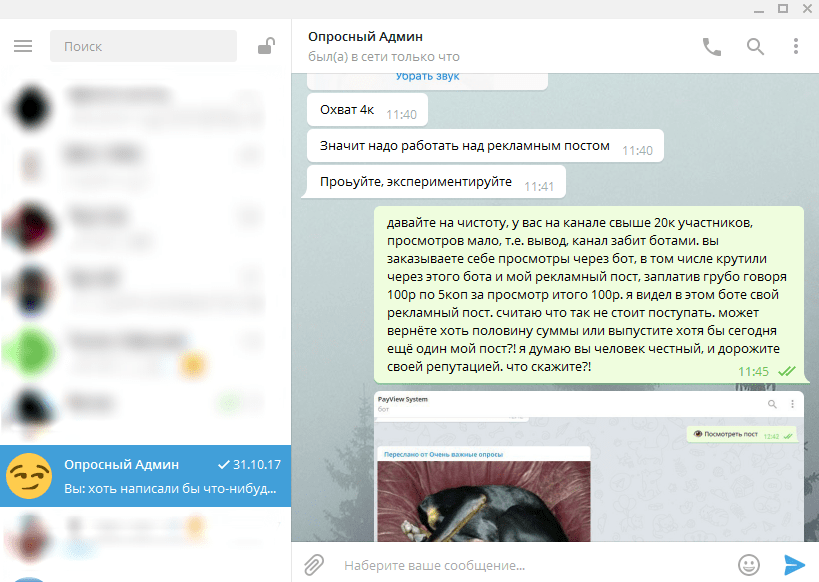 Но сначала нужно создать своего бота, через который будет работать ControllerBot
Но сначала нужно создать своего бота, через который будет работать ControllerBot